Asus Z300M E-Manual [fi]
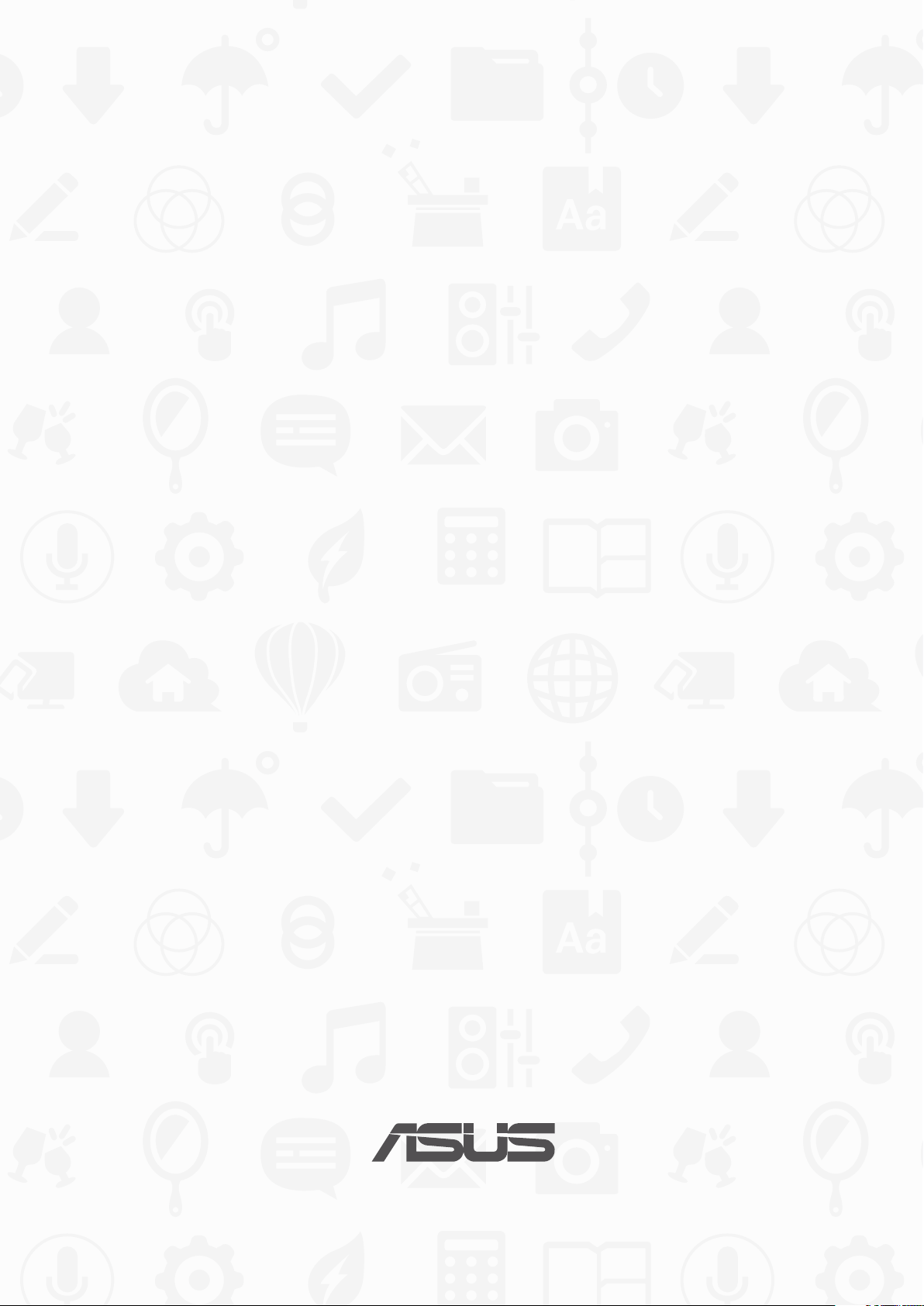
ASUS Tablet
E-käyttöopas
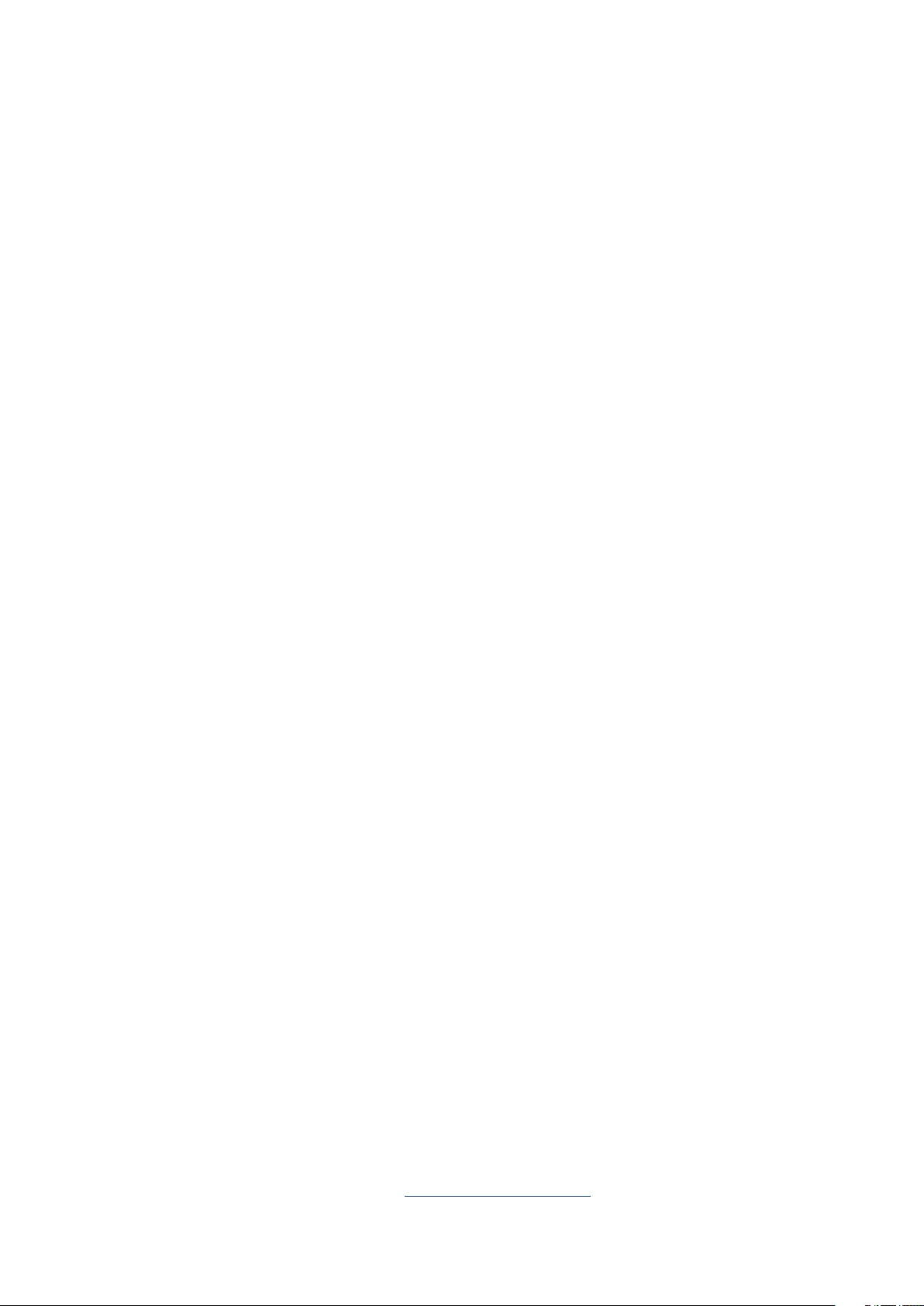
FI12802
Heinäkuu 2017
Ensimmäinen painos
Tekijänoikeustiedot
Tämän käyttöoppaan osia tai siinä kuvattuja tuotteita ja ohjelmistoja ei saa monistaa, siirtää, jäljentää, tallentaa
hakujärjestelmään tai kääntää millekään kielelle missään muodossa tai millään tavalla, lukuun ottamatta
dokumentaatiota, jonka ostaja on säilyttänyt varmistustarkoituksessa, ilman ASUSTeK COMPUTER INC:n (“ASUS”) erikseen
myöntämää, kirjallista lupaa.
ASUS TARJOAA TÄMÄN KÄYTTÖOPPAAN “SELLAISENAAN” ILMAN MINKÄÄNLAISTA SUORAA TAI EPÄSUORAA TAKUUTA,
MUKAAN LUKIEN MUTTA EI AINOASTAAN EPÄSUORAT TAKUUT TAI KAUPATTAVUUSEDELLYTYKSET TAI SOVELTUVUUS
TIETTYYN KÄYTTÖÖN. ASUS, SEN JOHTAJAT, TOIMIHENKILÖT, TYÖNTEKIJÄT TAI EDUSTAJAT EIVÄT MISSÄÄN TAPAUKSESSA
OLE VASTUUSSA MISTÄÄN EPÄSUORISTA, ERITYISISTÄ, SATUNNAISISTA TAI VÄLILLISISTÄ VAHINGOISTA (MUKAAN
LUKIEN LIIKEVOITON MENETYKSET, LIIKETOIMINNAN MENETYKSET, HYÖDYN TAI DATAN MENETYKSET, LIIKETOIMINNAN
KESKEYTYKSET YMS.), VAIKKA ASUS:LLE OLISI ILMOITETTU, ETTÄ TÄMÄN KÄYTTÖOPPAAN TAI TUOTTEEN VIAT TAI VIRHEET
SAATTAVAT AIHEUTTAA KYSEISIÄ VAHINKOJA.
Tässä käyttöoppaassa mainitut tuotteet ja yritysnimet saattavat olla yritystensä rekisteröityjä tavaramerkkejä
tai tekijänoikeuksia, ja niitä käytetään ainoastaan omistajan avuksi tunnistamiseen tai selittämiseen ilman
loukkaustarkoitusta.
TÄSSÄ KÄYTTÖOPPAASSA ESITELLYT TEKNISET TIEDOT JA INFORMAATIO ON TUOTETTU AINOASTAAN
INFORMAATIOKÄYTTÖÖN, JA NE VOIVAT MUUTTUA MILLOIN TAHANSA ILMAN ENNAKKOVAROITUSTA, JOTEN NE EIVÄT
OLE ASUS:N SITOUMUKSIA. ASUS EI OTA MINKÄÄNLAISTA VASTUUTA KÄYTTÖOPPAASSA MAHDOLLISESTI ESIINTYVISTÄ
VIRHEISTÄ, MUKAAN LUKIEN SIINÄ KUVATUT TUOTTEET JA OHJELMISTOT.
Copyright © 2017 ASUSTeK COMPUTER INC. Kaikki oikeudet pidätetään.
Vastuurajoitus
Joissain tapauksissa voit olla oikeutettu saamaan korvauksia ASUSilta ASUSin tai muun vastuullisen osapuolen virheen
vuoksi. Sellaisessa tapauksessa, syistä riippumatta, jossa olet oikeutettu hakemaan vahingonkorvauksia ASUSilta,
ASUS on vastuussa ainoastaan ruumiillisista vahingoista (mukaan lukien kuolema) sekä kiinteälle omaisuudelle ja
henkilökohtaiselle reaaliomaisuudelle aiheutuneista vahingoista tai mistä tahansa muista todellisista ja suorista
vahingoista, jotka ovat aiheutuneet tässä takuuasiakirjassa mainittujen juridisten velvollisuuksien laiminlyönnistä tai
puutteellisuudesta, mukaan lukien kunkin tuotteen luettelonmukainen sopimushinta.
ASUS on vastuussa tai hyvittää ainoastaan menetykset, vahingot tai korvausvaatimukset, jotka johtuvat tässä
takuuasiakirjassa mainituista rikkomuksista tai oikeudenloukkauksista.
Rajoitus koskee myös ASUSin hankkijoita ja jälleenmyyjää. Se on ASUSin, sen hankkijoiden ja jälleenmyyjäsi yhteinen
enimmäisvastuu.
ASUS EI OLE MISSÄÄN TAPAUKSESSA VASTUUSSA SEURAAVISTA: (1) KOLMANNEN OSAPUOLEN KORVAUSVAATIMUKSET
SINULLE AIHEUTUNEISTA VAHINGOISTA; (2) TALLENTEIDESI TAI DATASI KATOAMINEN TAI VAHINGOITTUMINEN;
TAI (3) ERITYISET, SATUNNAISET TAI EPÄSUORAT VAHINGOT TAI TALOUDELLISET VÄLILLISET VAHINGOT (MUKAAN
LUKIEN MENETETYT LIIKEVOITOT TAI SÄÄSTÖT), VAIKKA ASUS, SEN HANKKIJAT TAI JÄLLEENMYYJÄT OLISIVAT
MAHDOLLISUUDESTA TIETOISIA.
Huolto ja tuki
Käy monikielisillä Internet-sivuillamme osoitteessa https://www.asus.com/support/
2
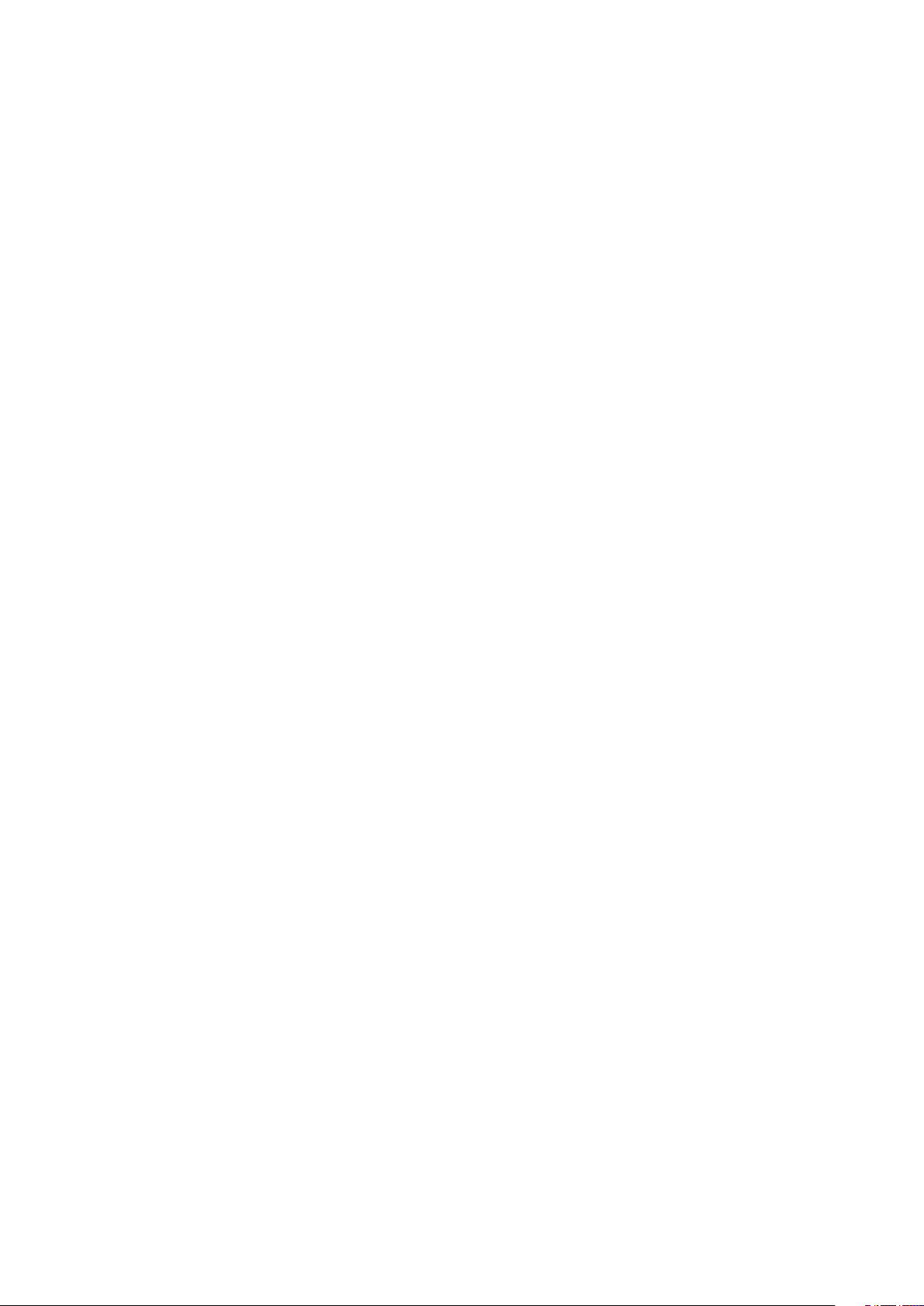
Sisällysluettelo
Tämän käyttöoppaan merkintätavat ..............................................................................................6
Huolto ja turvallisuus ........................................................................................................................... 6
1 Perusominaisuudet
Osat ja ominaisuudet ...................................................................................................9
Muistikortin asentaminen ................................................................................................................ 10
Muistikortin poistaminen ................................................................................................................. 12
Micro SIM -kortin asentaminen (määrätyissä malleissa) ....................................................... 14
Micro SIM -kortin poistaminen (määrätyissä malleissa) ........................................................ 16
ASUS-tabletin lataaminen ................................................................................................................17
ASUS-tabletin kytkeminen päälle tai pois päältä ..................................................................... 19
Perusominaisuudet .............................................................................................................................20
Ensimmäinen käyttökerta ................................................................................................................ 21
ASUS-näppäimistötelakan käyttö (valinnainen) .....................................................23
Pakkauksen sisältö ..............................................................................................................................23
Osat ja ominaisuudet .........................................................................................................................23
ASUS-mobiilitelakan lataaminen ................................................................................................... 25
Laiteparin muodostaminen ASUS-mobiilitelakasta ja ASUS-tabletista ........................... 26
Laiteparin muodostaminen Bluetooth-laitteista ASUS-mobiilitelakasta ........................27
ASUS-tabletin telakointi ....................................................................................................................28
Erikoisnäppäinten käyttö..................................................................................................................28
ASUS-tabletin irrottaminen telakasta ..........................................................................................30
Kosketusnäytön käyttö ..............................................................................................31
ZenMotion .............................................................................................................................................33
2 Oma koti kullan kallis
Zen Home -ominaisuudet ..........................................................................................35
Alkunäyttö ..............................................................................................................................................35
Aloitusnäytön mukauttaminen ................................................................................. 37
Sovellus-pikavalinnat .........................................................................................................................37
Pienohjelmat .........................................................................................................................................38
Taustakuvat ............................................................................................................................................39
Laajennettu aloitusnäyttö ................................................................................................................40
Päiväyksen ja kellonajan määrittäminen ....................................................................................41
Soittoäänen ja hälytysäänien määrittäminen ...........................................................................41
Pika-asetukset .......................................................................................................................................42
Järjestelmäilmoitusten käyttö ........................................................................................................43
Sää ja Aika ...................................................................................................................44
Sää .............................................................................................................................................................44
Kello ..........................................................................................................................................................46
Lukitusnäyttö .............................................................................................................. 49
Lukitusnäytön mukauttaminen .....................................................................................................49
Pikakäyttöpainikkeiden mukauttaminen ................................................................................... 50
Äänihaku .................................................................................................................................................51
3
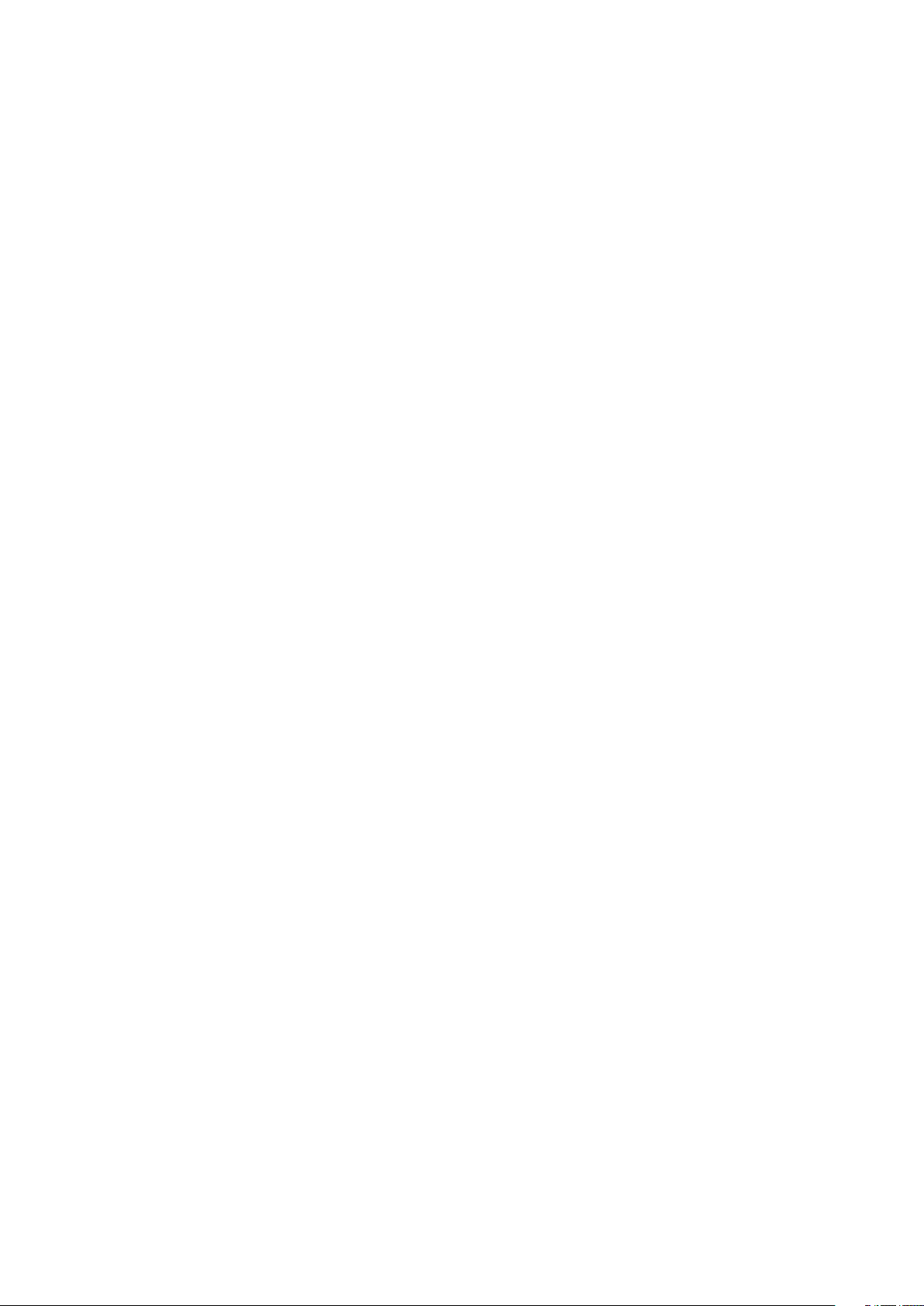
3 Pidä yhteyttä
Managing contacts ..................................................................................................... 53
Yhteystiedot-sovelluksen käynnistäminen ................................................................................53
Contacts Settings ................................................................................................................................53
Proilin määrittäminen .....................................................................................................................53
Yhteystietojen lisääminen ................................................................................................................54
Yhteystiedon proilin muokkaaminen ........................................................................................55
VIP-yhteystietojen määrittäminen ................................................................................................55
Suosikkiyhteystietojen merkitseminen ....................................................................................... 58
Yhteystietojen tuominen ..................................................................................................................59
Yhteystietojen vieminen ...................................................................................................................59
Yhteystietojen ja sosiaalisten verkkojen yhdistäminen ........................................................60
Yhteystiedon tietojen linkittäminen ............................................................................................61
4 Arvokkaita hetkiä
Tallenna muistoja .......................................................................................................63
Kamera-sovelluksen käynnistäminen ..........................................................................................63
Kameran alkunäyttö ...........................................................................................................................64
Gallerian käyttö ..........................................................................................................74
Tiedostojen katselu sosiaalisen median palvelun tai
pilvitallennuspalvelun kautta .........................................................................................................74
Valokuvan paikkatietojen tarkasteleminen ...............................................................................75
Tiedostojen jakaminen galleriasta ................................................................................................76
Tiedostojen poistaminen galleriasta ............................................................................................76
Kuvan muokkaaminen ......................................................................................................................76
MiniMovie-ominaisuuden käyttäminen .....................................................................................77
5 Työhön ja vapaa-aikaan
Kuulokkeiden käyttö ..................................................................................................79
Audioliittimen liittäminen ................................................................................................................79
Sähköposti ..................................................................................................................79
Gmail-tilin asettaminen .....................................................................................................................79
Tee myöhemmin .........................................................................................................80
Myöhemmin tehtävien asioiden lisääminen tehtävälistaan ................................................80
Myöhemmin tehtävien asioiden priorisointi .............................................................................80
Myöhemmin tehtävien asioiden poistaminen .........................................................................80
SuperNote ...................................................................................................................81
Kuvakkeiden selitykset ...................................................................................................................... 81
Uuden muistikirjan luominen ......................................................................................................... 82
Muistikirjan jakaminen Pilvessä .....................................................................................................82
Muistiinpanon jakaminen ................................................................................................................82
Tiedostonhallinta .......................................................................................................83
Sisäisen muistin käyttö ......................................................................................................................83
Ulkoisen tallennuslaitteen käyttö ..................................................................................................83
Pilvitallennustilan haku .....................................................................................................................83
Pilvi ..............................................................................................................................84
WebStorage ...........................................................................................................................................84
ASUS-tuki ....................................................................................................................85
4
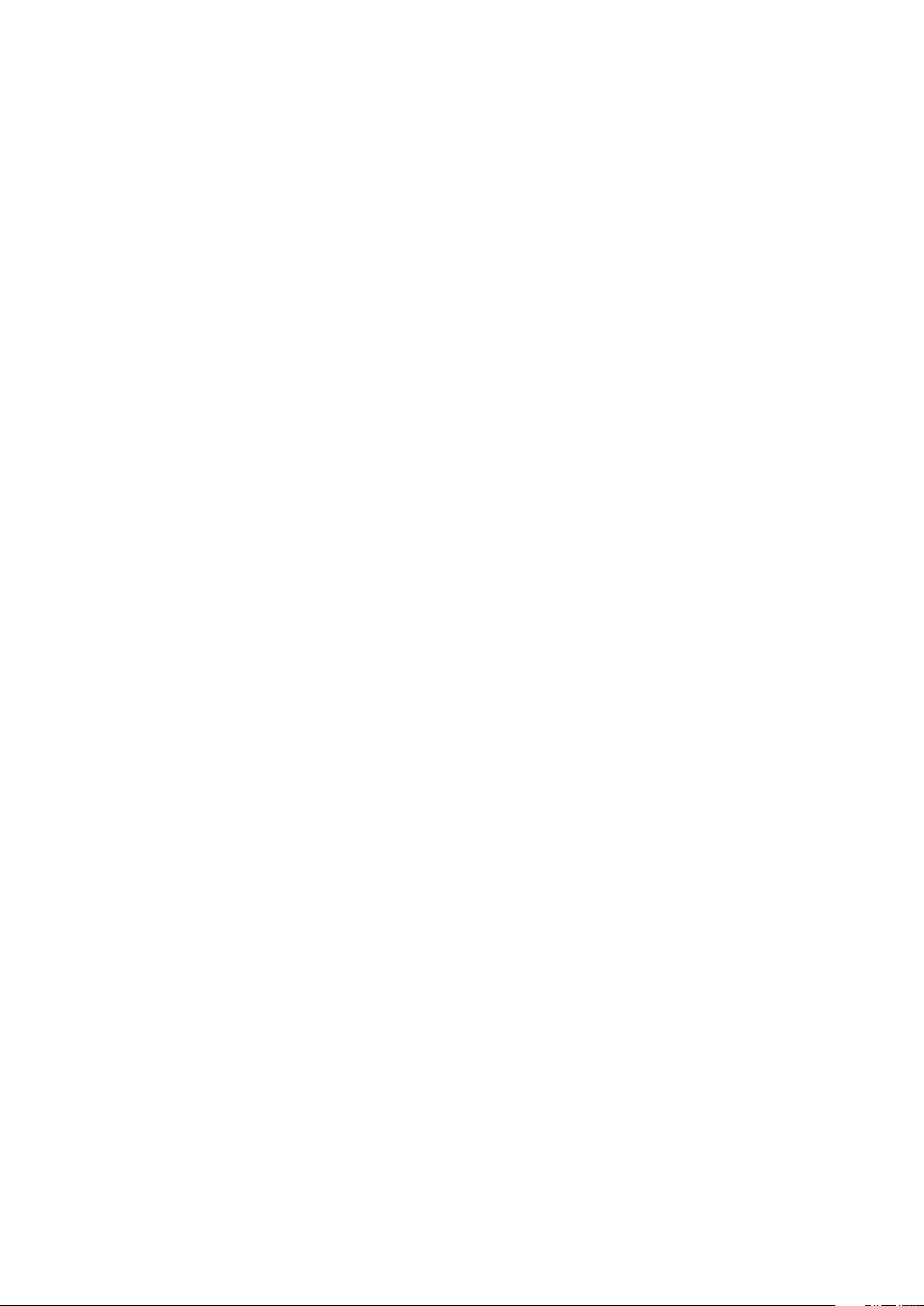
6 Yhteydet
Wi-Fi .............................................................................................................................87
Wi-Fi-yhteyttä otetaan käyttöön .................................................................................................... 87
Wi-Fi-verkkoon yhdistäminen .........................................................................................................87
Wi-Fi:n ottaminen pois käytöstä ....................................................................................................88
Bluetooth .................................................................................................................... 88
Bluetooth:in käyttöönotto ...............................................................................................................88
ASUS-tabletin ja Bluetooth-laitteen parin muodostaminen ...............................................89
ASUS-tabletin ja Bluetooth-laitteen laiteparin purkaminen ................................................ 89
Lentokonetila ..............................................................................................................90
Lentokonetilan ottaminen käyttöön ............................................................................................90
Lentokonetilan ottaminen pois käytöstä ....................................................................................90
Jaettu yhteys ...............................................................................................................90
USB-jakaminen ..................................................................................................................................... 91
Bluetooth tethering ............................................................................................................................91
PlayTo ...........................................................................................................................92
PlayTo-toiston käynnistäminen Pika-asetuksista .....................................................................92
PlayTo-toiston käynnistäminen Asetuksista ..............................................................................92
7 Zen missä tahansa
Zenin erikoisohjelmat ................................................................................................93
Share Link ...............................................................................................................................................93
Laskin ....................................................................................................................................................... 95
Quick Memo ..........................................................................................................................................96
Äänitallennin .........................................................................................................................................97
Ohjattu audio-asetus .........................................................................................................................99
Splendid ............................................................................................................................................... 100
Virransäästäjä ..................................................................................................................................... 103
8 ZEN-puhelimen kunnossapito
Laitteen pitäminen ajan tasalla ...............................................................................105
Järjestelmän päivittäminen .......................................................................................................... 105
Tallennustila ....................................................................................................................................... 105
Varmuuskopiointi ja palautus ...................................................................................................... 105
ASUS-tabletin suojaaminen .......................................................................................................... 106
LIITTEET
Ilmoitukset ................................................................................................................111
5
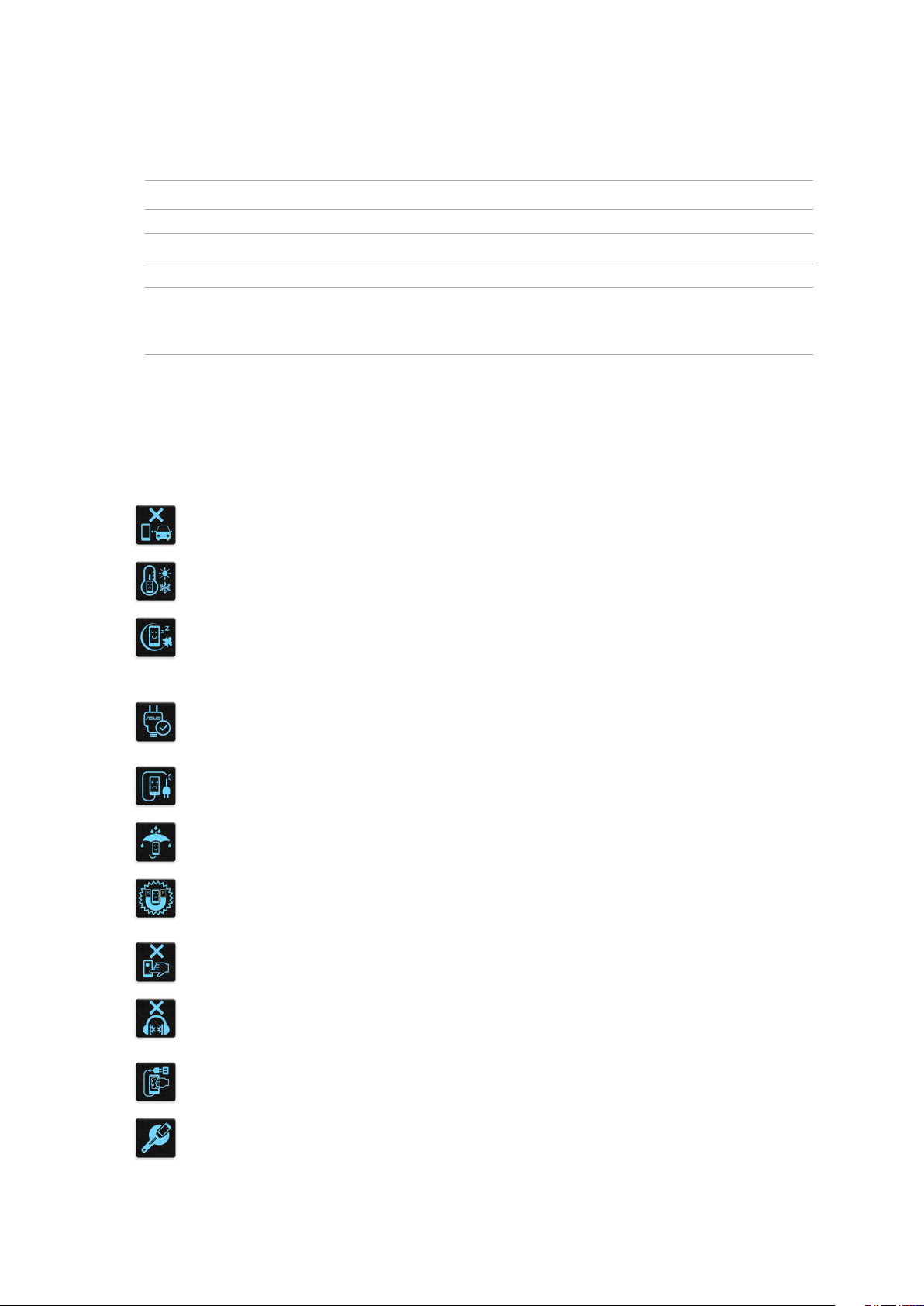
Tämän käyttöoppaan merkintätavat
Tämän käyttöoppaan tärkeiden tietojen korostamiseksi osa tekstistä on esitetty seuraavasti:
TÄRKEÄÄ! Tämä viesti sisältää tärkeää tietoa, jota tulee noudattaa tehtävän suorittamiseksi.
HUOMAUTUS: Tämä viesti sisältää lisätietoja ja vihjeitä, jotka helpottavat tehtävien suorittamista.
VAROITUS! Tämä viesti sisältää tärkeitä tietoja, joita tulee noudattaa turvallisuuden ylläpitämiseksi
tiettyjä tehtäviä suoritettaessa tai ASUS-tabletin tietojen ja komponenttien vahingoittumisen
estämiseksi.
Huolto ja turvallisuus
Ohjeet
Liikenneturvallisuus on ensisijalla. On vahvasti suositeltavaa olla käyttämättä laitetta
ajaessa tai käytettäessä minkään tyyppistä ajoneuvoa.
Tätä laitetta tulee aina käyttää ympäristössä, jonka lämpötila on välillä 0°C(32°F) –
35°C(95°F).
Sammuta laite rajoitetuilla alueilla, joilla mobiililaitteiden käyttö on kiellettyä.
Noudata aina rajoitettujen alueiden sääntöjä ja säädöksiä, kuten lentokoneessa,
elokuvateatterissa, sairaalassa tai lääkinnällisen laitteen lähellä, lähellä polttoaineita,
rakennustyömailla, räjäytystyömailla ja muilla vastaavilla alueilla.
Käytä tämän laitteen kanssa vain ASUKSEN hyväksymiä verkkolaitteita ja kaapeleita.
Varmista laitteen pohjassa sijaitsevasta arvokilvestä vastaako verkkolaite tämän
laitteen nimellisarvoa.
Älä käytä vahingoittuneita virtakaapeleita, lisävarusteita ja muita lisäosia tämän
laitteen kanssa.
Pidä laite kuivana. Älä altista laitetta nesteille, sateelle tai kosteudelle tai käytä niiden
lähellä.
Laitetta voi käyttää röntgenlaitteiden läpivalaisussa (kuten lentoaseman
tuvallisuustarkastuksissa), mutta älä altista laitetta magneettitunnistimille tai
-sauvoille.
Laitteen näyttö on valmistettu lasista. Jos lasi särkyy, lopeta laitteen käyttö äläkä
koske lasinsirpaleisiin. Lähetä laite heti ASUKSEN valtuuttamaan huoltoon.
Kuulovamman estämiseksi älä kuuntele korkeilla äänenvoimakkuuksilla pitkiä aikoja.
Irrota laite pistorasiasta ennen puhdistamista. Puhdista laitteen näyttö ainoastaan
selluloosasienellä tai säämiskäliinalla.
Lähetä laite vain ASUKSEN valtuuttamaan huoltoon.
6
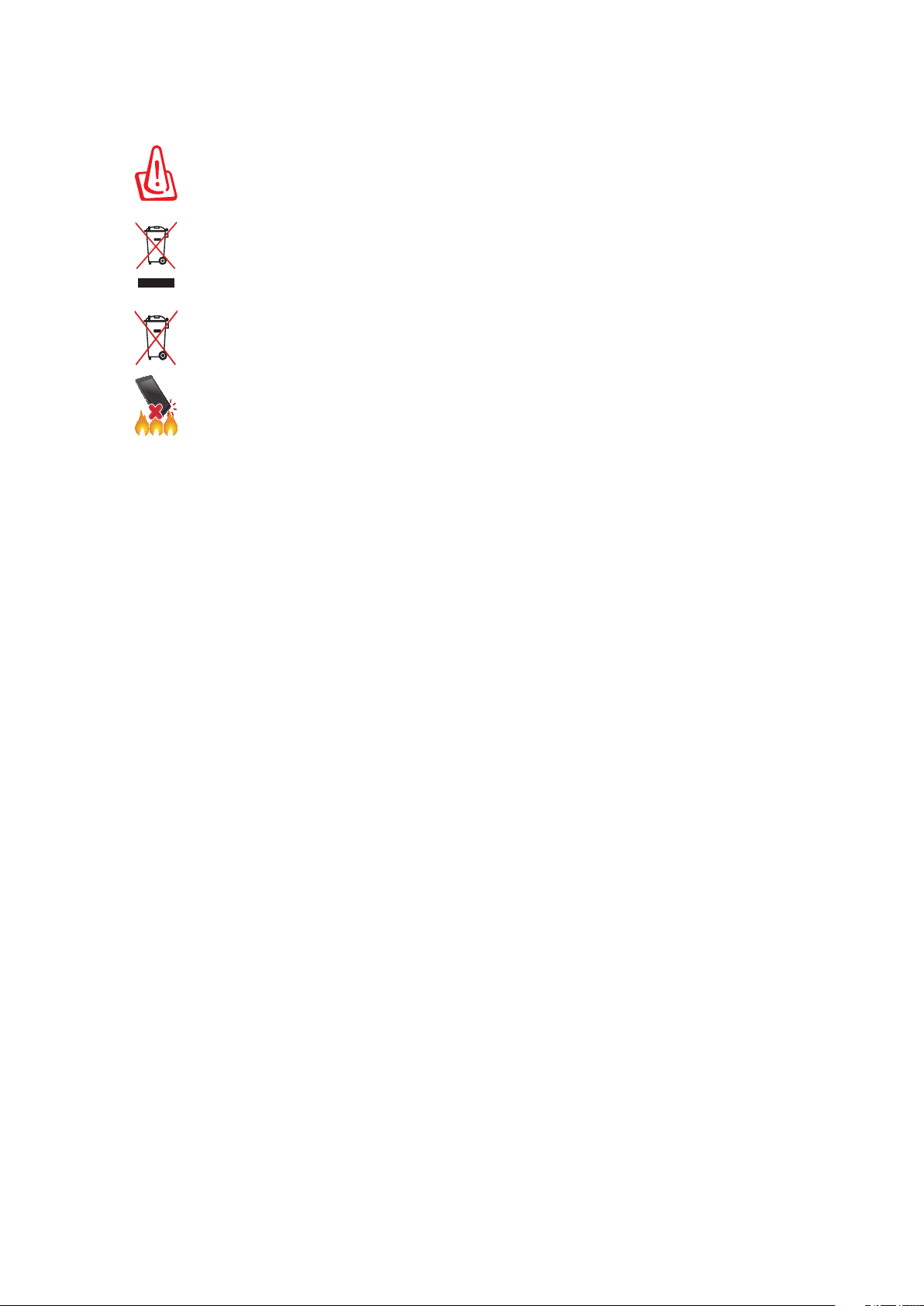
Oikea hävittäminen
Akun vaihtaminen vääräntyyppiseen aiheuttaa räjähdysvaaran. Hävitä käytetyt akut
ohjeiden mukaisesti.
ÄLÄ hävitä ASUS-tabletia kotitalousjätteen mukana. TämätuoteonsuunniteltuTämä
tuote on suunniteltu siten, että sen osat voidaan käyttää uudelleen ja kierrättää.
Rastilla ylivedetyn roskasäiliön symboli ilmoittaa, että tuotetta (sähkö-, elektroninen
tuote ja elohopeaa sisältävä kennoakku) ei saa hävittää kunnallisjätteen mukana.
Tarkista alueesi sähkölaitteita koskevat jätemääräykset.
ÄLÄ heitä akkua talousjätteisiin. Symboli, jossa roskalaatikon päällä on risti, merkitsee,
ettei akkua saa laittaa talousjätteisiin.
ÄLÄ heitä ASUS-tabletia tuleen. ÄLÄ aiheuta oikosulkua kontaktien välille. ÄLÄ pura
ASUS-tabletia.
7
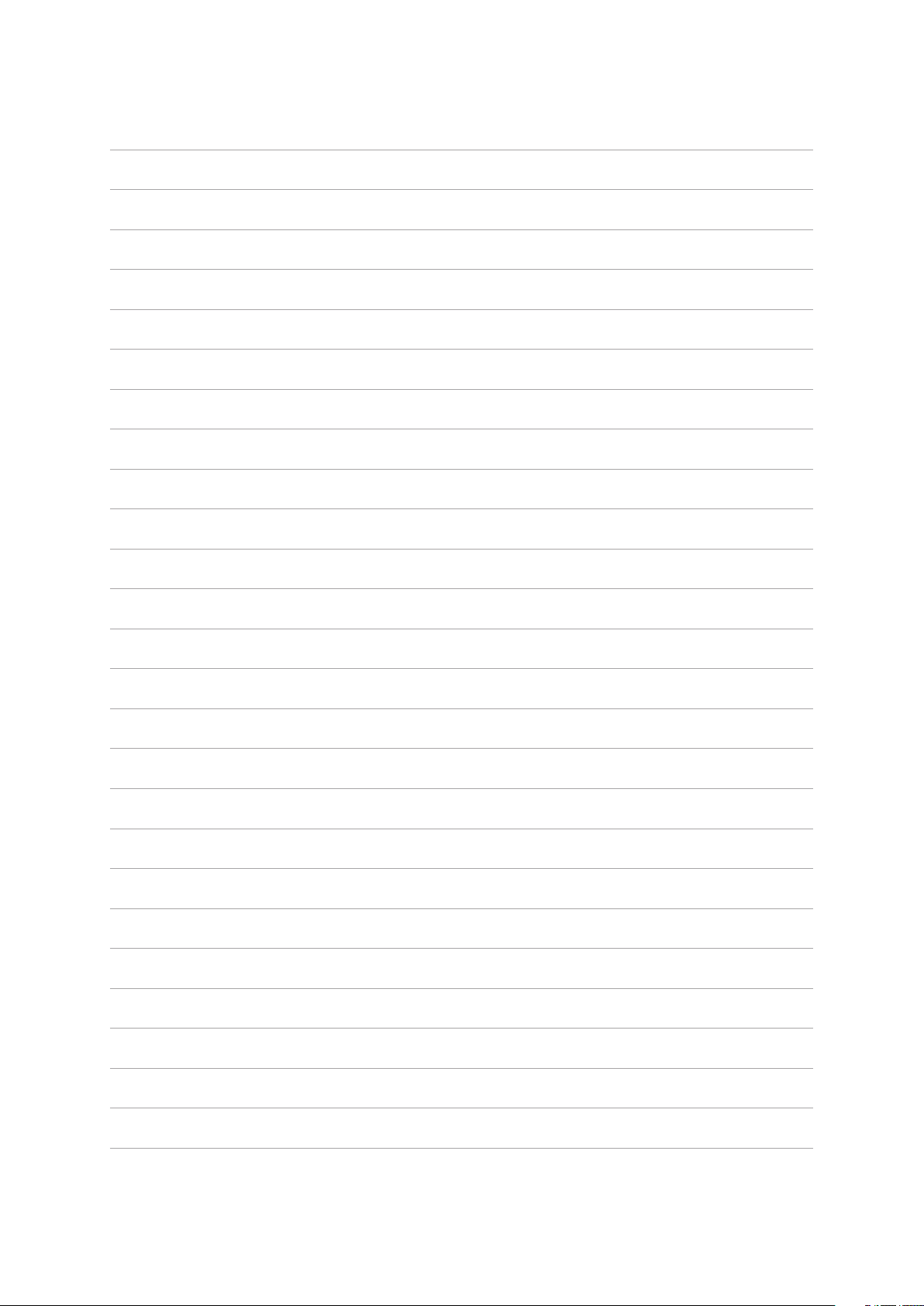
8
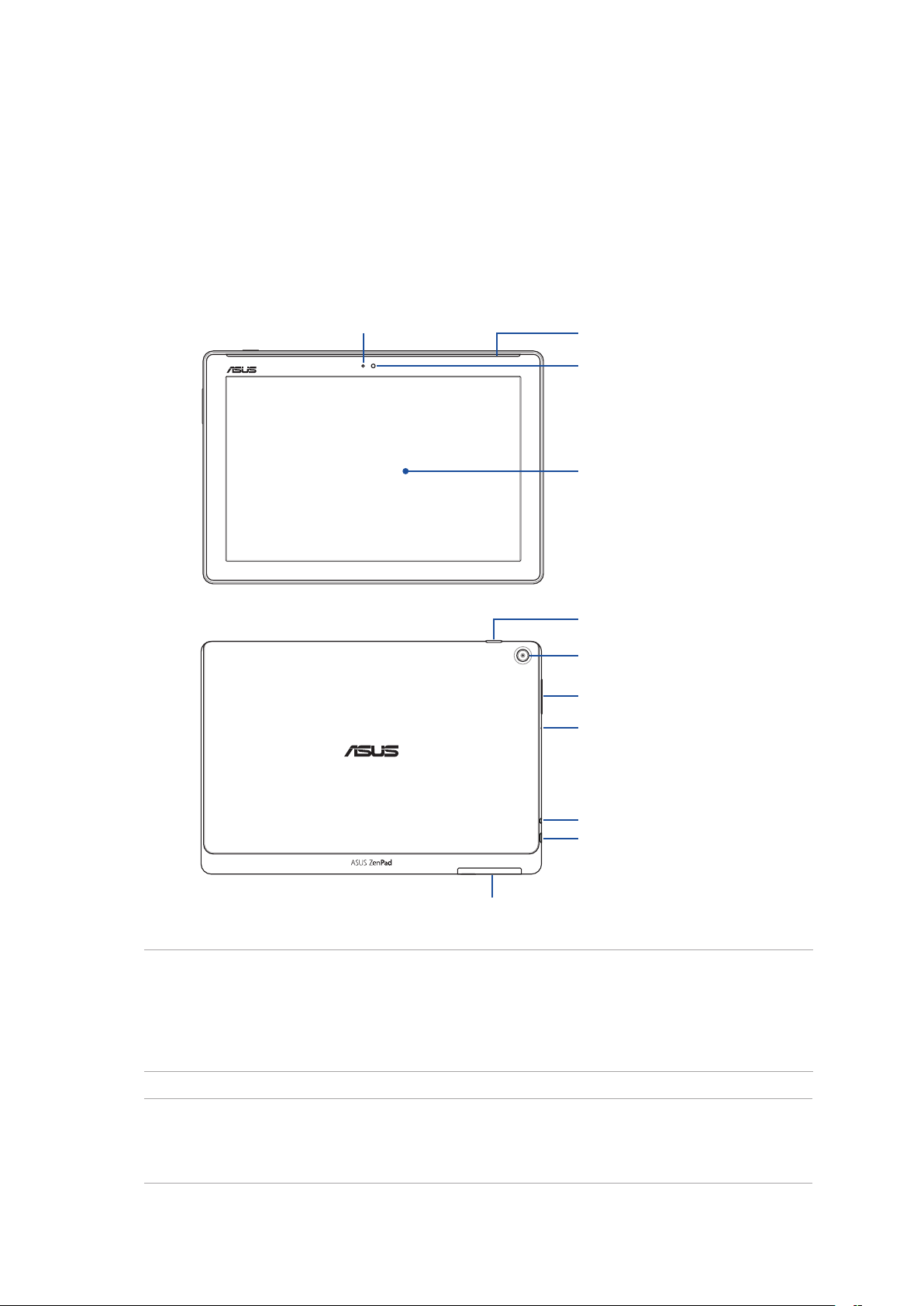
1 Perusominaisuudet
Valmistele Zen-laitteesi!
1
1
Osat ja ominaisuudet
Tutustu laitteeseesi ja valmistele se käyttökuntoon käden käänteessä.
Ympäröivän valon tunnistin
Audio-kaiuttimet
Etukamera
Kosketusnäyttöpaneelipanel
Virtapainike
Takakamera
Äänenvoimak-kuuspainike
Mikrofoni
Kaiutin/Kuulokeliitäntäportt
Mikro-USB 2.0 -portti
Micro SIM / microSD
-korttilokerocard compartment
TÄRKEÄÄ!
• Pidä laite, erityisesti kosketusnäyttö, aina kuivana. Vesi tai muut nesteet voivat aiheuttaa
kosketusnäytön toimintahäiriön.
• Varo peittämästä ympäristön valoisuusanturia näytön suojuksella varmistaaksesi ympäristön valon
tarkan tunnistuksen optimaalista näyttövaikutusta varten.
HUOMAUTUS:
• Korttipaikan asettelu voi vaihdella mallin mukaan.
• Micro-SIM-korttipaikka on käytettävissä määrätyissä malleissa.
Luku 1: Valmistele Zen-laitteesi!
9
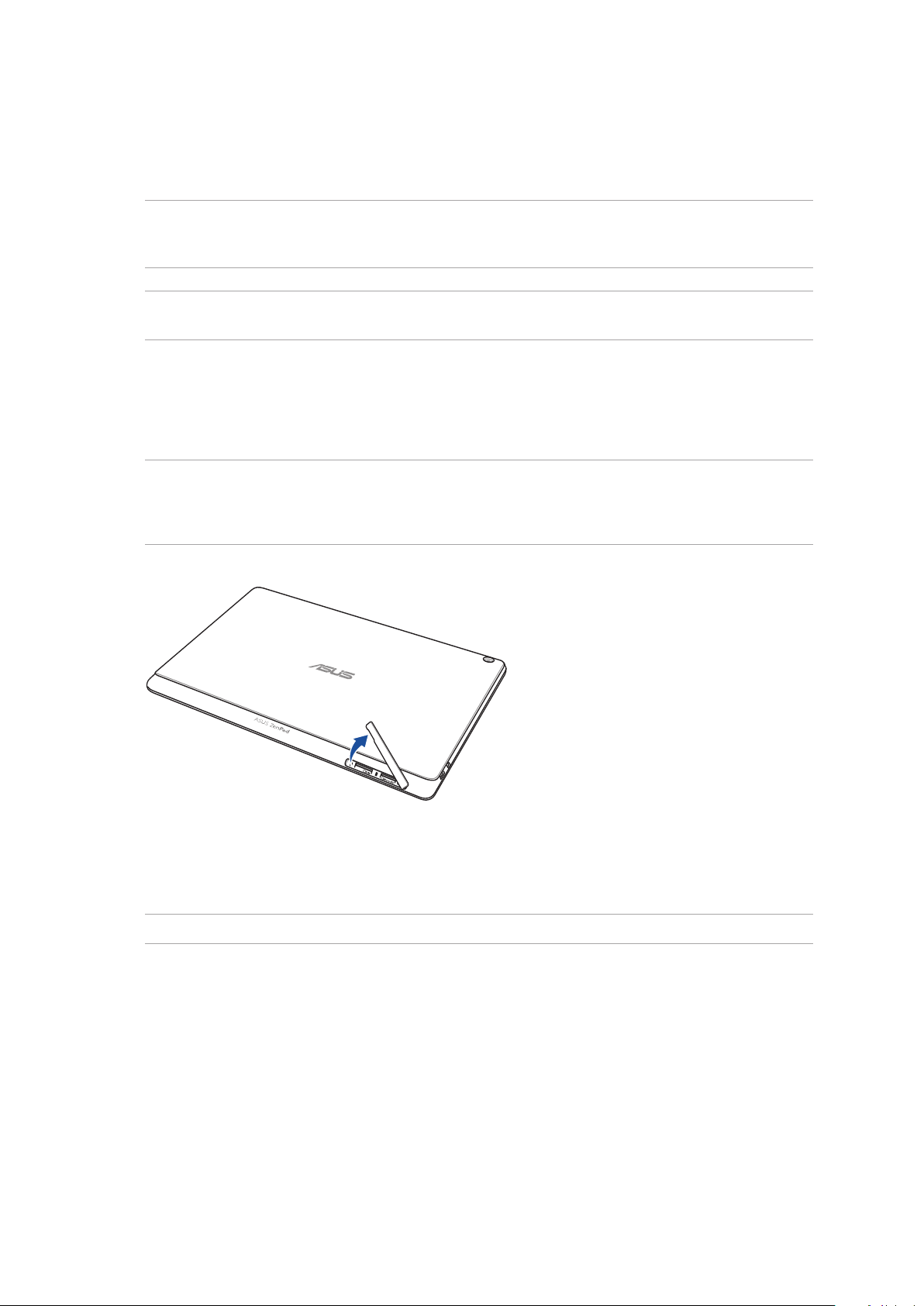
Muistikortin asentaminen
ASUS-tabletti tukee microSD™-, microSDHC™- ja microSDXC™-muistikortteja, joiden kapasiteetti on
enintään 128 Gt.
HUOMAUTUS: Jotkut muistikortit eivät ehkä ole yhteensopivia ASUS-tabletin kanssa. Varmista, että
käytät vain yhteensopivia muistikortteja tietojen katoamisen tai laitteen tai muistikortin tai molempien
vahingoittumisen estämiseksi.
VAROITUS! Ole erityisen varovainen käsitellessäsi muistikorttia. ASUS ei ole vastuussa mistään
muistikortille tapahtuvista katoamisista tai vahingoista.
Muistikortin asentaminen:
1. Aseta laitteesi kuvassa esitettyyn asentoon ja avaa sitten SIM/microSD-/muistikorttipaikka.
VAROITUS!
• Varo rikkomasta takakantta tai kynsiäsi, kun irrotat kantta.
• Älä pakota irti, leikkaa tai väännä takakantta.
HUOMAUTUS: Korttipaikan asettelu voi vaihdella mallin mukaan.
Luku 1: Valmistele Zen-laitteesi!
10
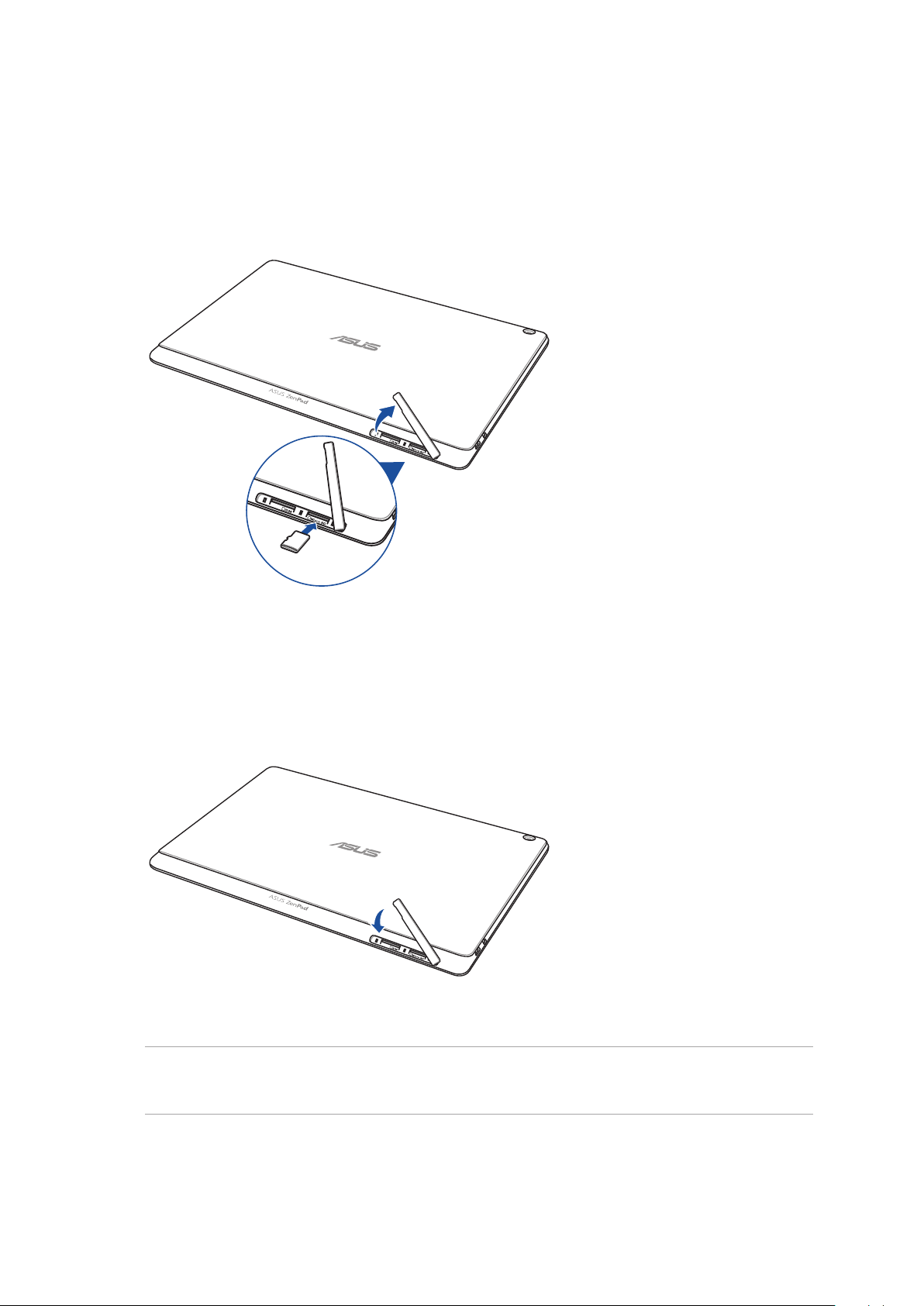
2. Kohdista ja aseta muistikortti muistikorttipaikkaan.
3. Työnnä muistikortti koko matkan korttipaikkaan niin, että se on tukevasti paikallaan.
4. Aseta muistikortin kansi takaisin paikalleen.
HUOMAUTUS: Kun olet asettanut alustetun muistikortin laitteeseen, voit käyttää kortilla olevia
tiedostoja kohdasta ASUS > Tiedostonhallinta(Tiedostonhallinta) > Internet Storage > SD Memory
Card (SD-muistikortti).
Luku 1: Valmistele Zen-laitteesi!
11
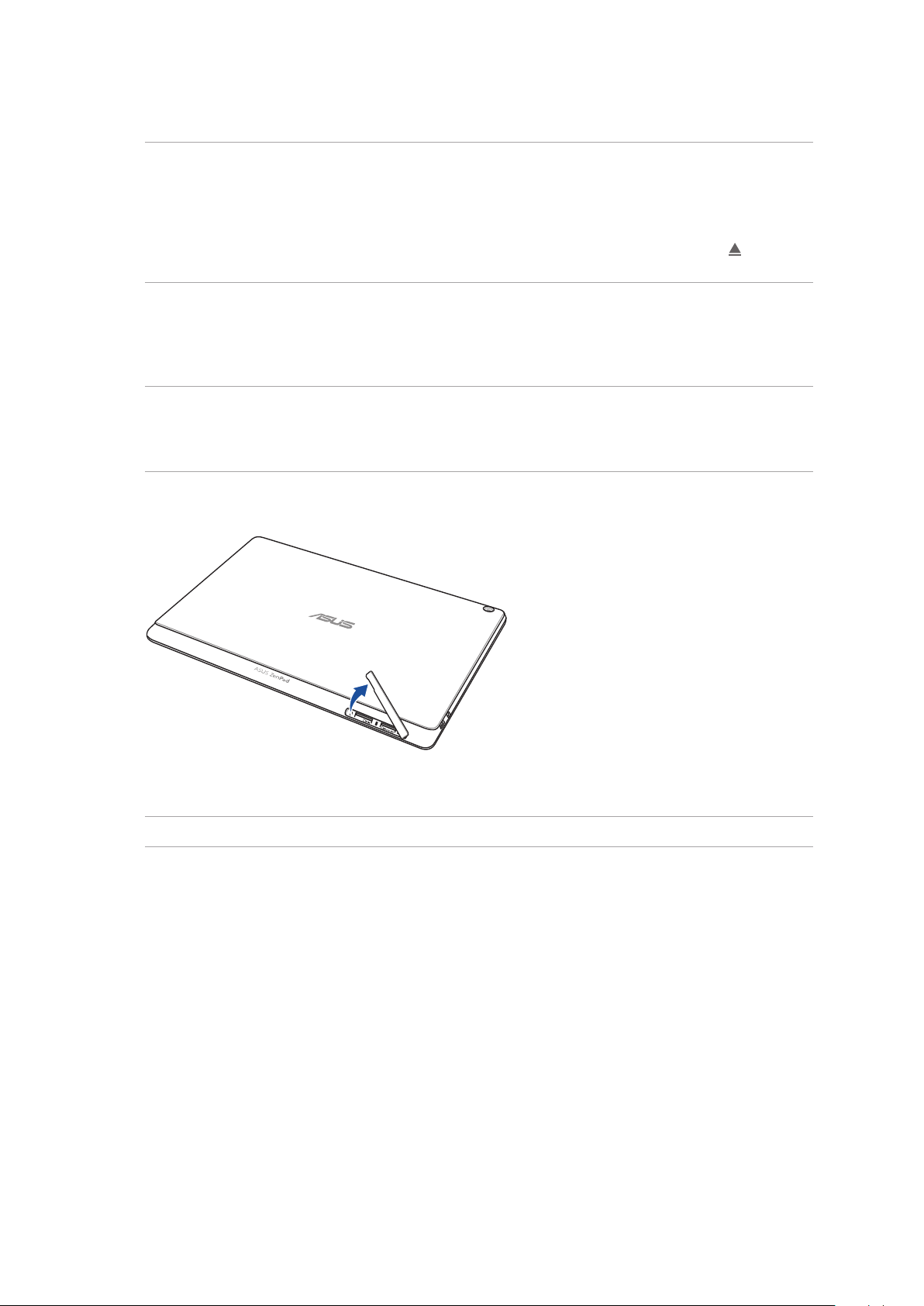
Muistikortin poistaminen
VAROITUS!
• Ole erityisen varovainen käsitellessäsi muistikorttia. ASUS ei ole vastuussa mistään muistikortille
tapahtuvista katoamisista tai vahingoista.
• Poista muistikortti oikein irrottaaksesi sen turvallisesti laitteesta. Poistaaksesi muistikortin, siirry
kohtaan Settings (Asetukset) > Storage & USB (Tallennustila ja USB), napauta sitten Portable
storage (Siirrettävä tallennusväline) -kohdassa.
Muistikortin poistaminen:
1. Aseta laitteesi kuvassa esitettyyn asentoon ja avaa sitten SIM/microSD-/muistikorttipaikka.
VAROITUS!
• Varo rikkomasta takakantta tai kynsiäsi, kun irrotat kantta.
• Älä pakota irti, leikkaa tai väännä takakantta.
HUOMAUTUS: Korttipaikan asettelu voi vaihdella mallin mukaan.
Luku 1: Valmistele Zen-laitteesi!
12
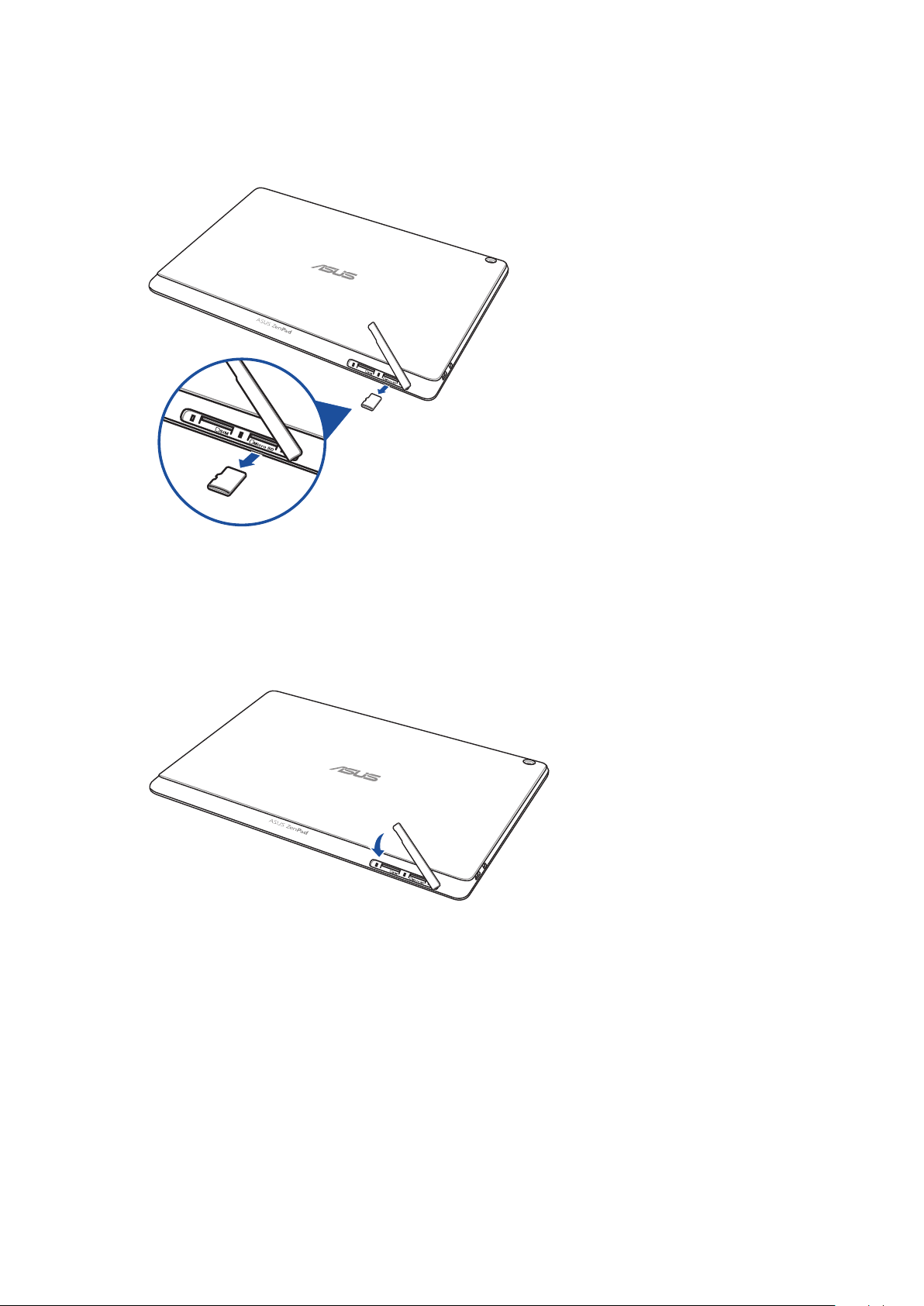
2. Paina muistikorttia irrottaaksesi sen ja vedä kortti pois.
3. Aseta muistikortin kansi takaisin paikalleen.
Luku 1: Valmistele Zen-laitteesi!
13
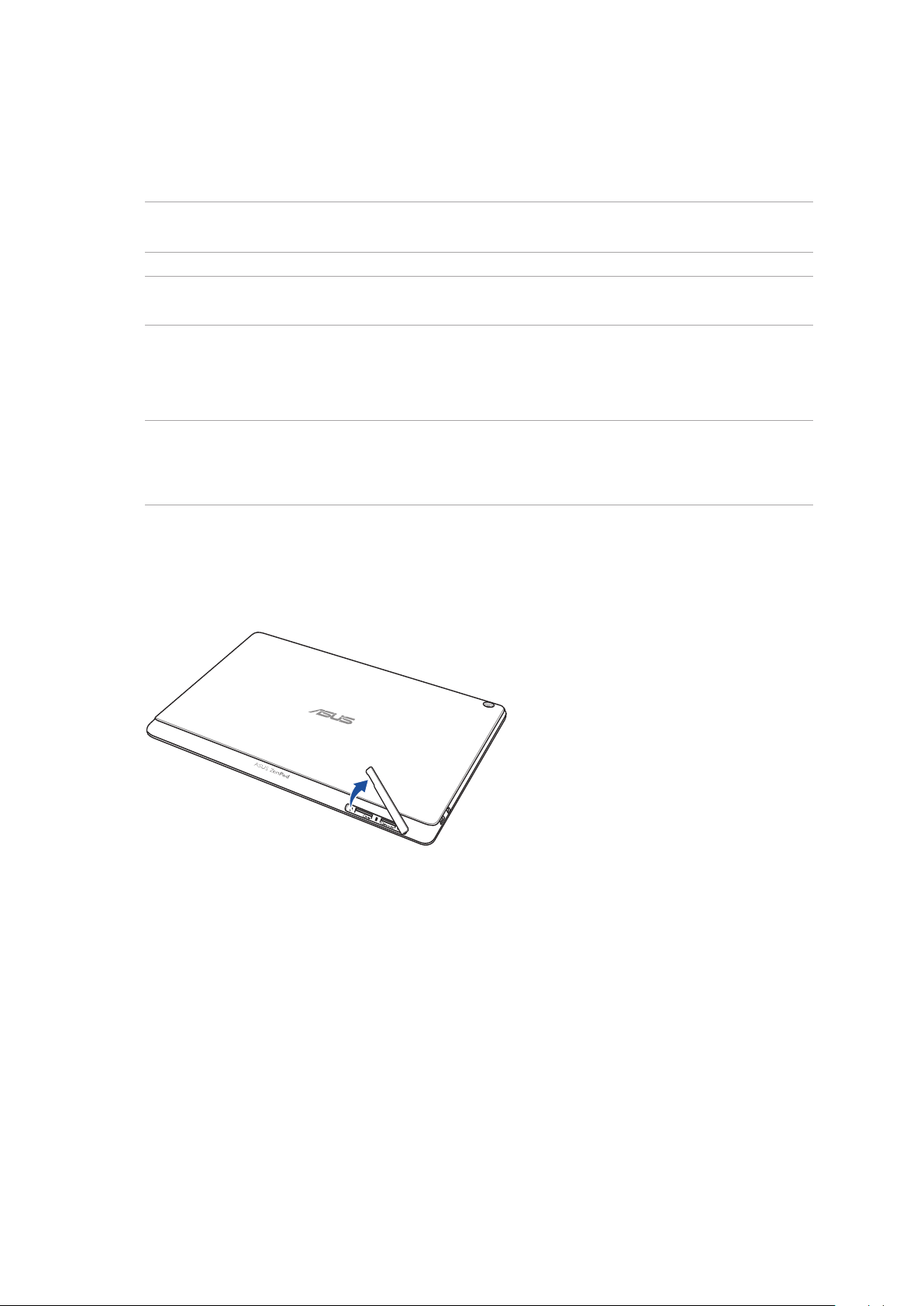
Micro SIM -kortin asentaminen (määrätyissä malleissa)
Micro-SIM-korttipaikka tukee WCDMA- ja EDGE/GSM-taajuuksia. Määrätyt mallit tukevat WCDMA-,
LTE- ja GSM-verkkokaistoja.
HUOMAUTUS: Estääksesi liitännän vahingoittumisen, varmista, että käytät standardi-micro-
SIM-korttia ilman SIM-sovitinta tai leikkurin käyttöä.
VAROITUS! Ole erityisen varovainen käsitellessäsi micro-SIM-korttia. ASUS ei ole vastuussa mistään
micro-SIM-kortille aiheutuvasta tietojen menetyksestä tai vahingoittumisesta.
Micro SIM -kortin asentaminen:
1. Paikallista ura oikeassa alakulmassa ja vedä takakantta ulospäin, kunnes se irtoaa kokonaan.
VAROITUS!
• Varo rikkomasta takakantta tai kynsiäsi, kun irrotat kantta.
• Älä pakota irti, leikkaa tai väännä takakantta.
Luku 1: Valmistele Zen-laitteesi!
14
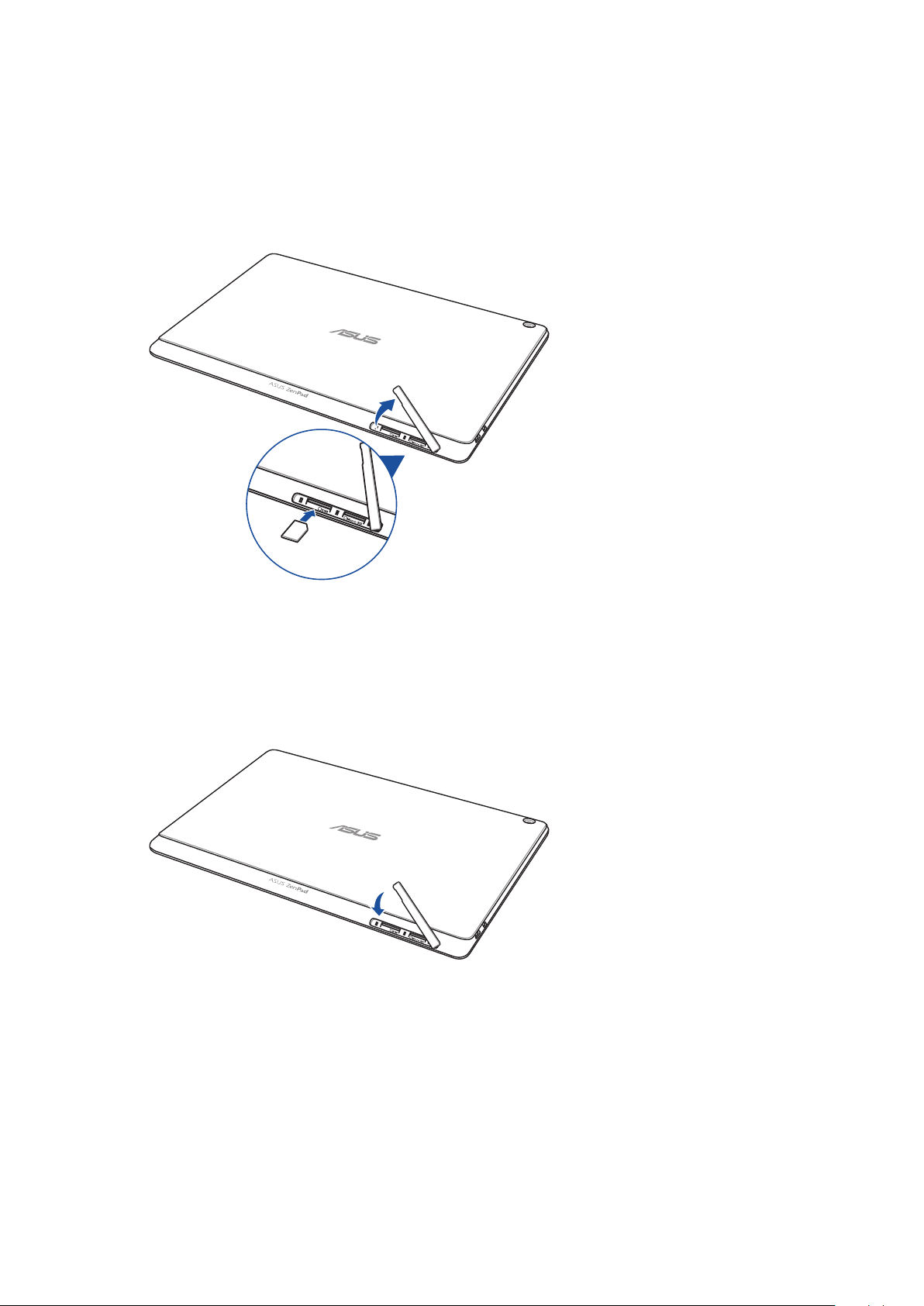
2. Kohdista ja aseta micro SIM -kortti micro SIM -korttipaikkaan.
3. Työnnä micro SIM -kortti koko matkan korttipaikkaan, niin että se on tiukasti kiinni paikallaan.
4. Aseta muistikortin kansi takaisin paikalleen.
Luku 1: Valmistele Zen-laitteesi!
15
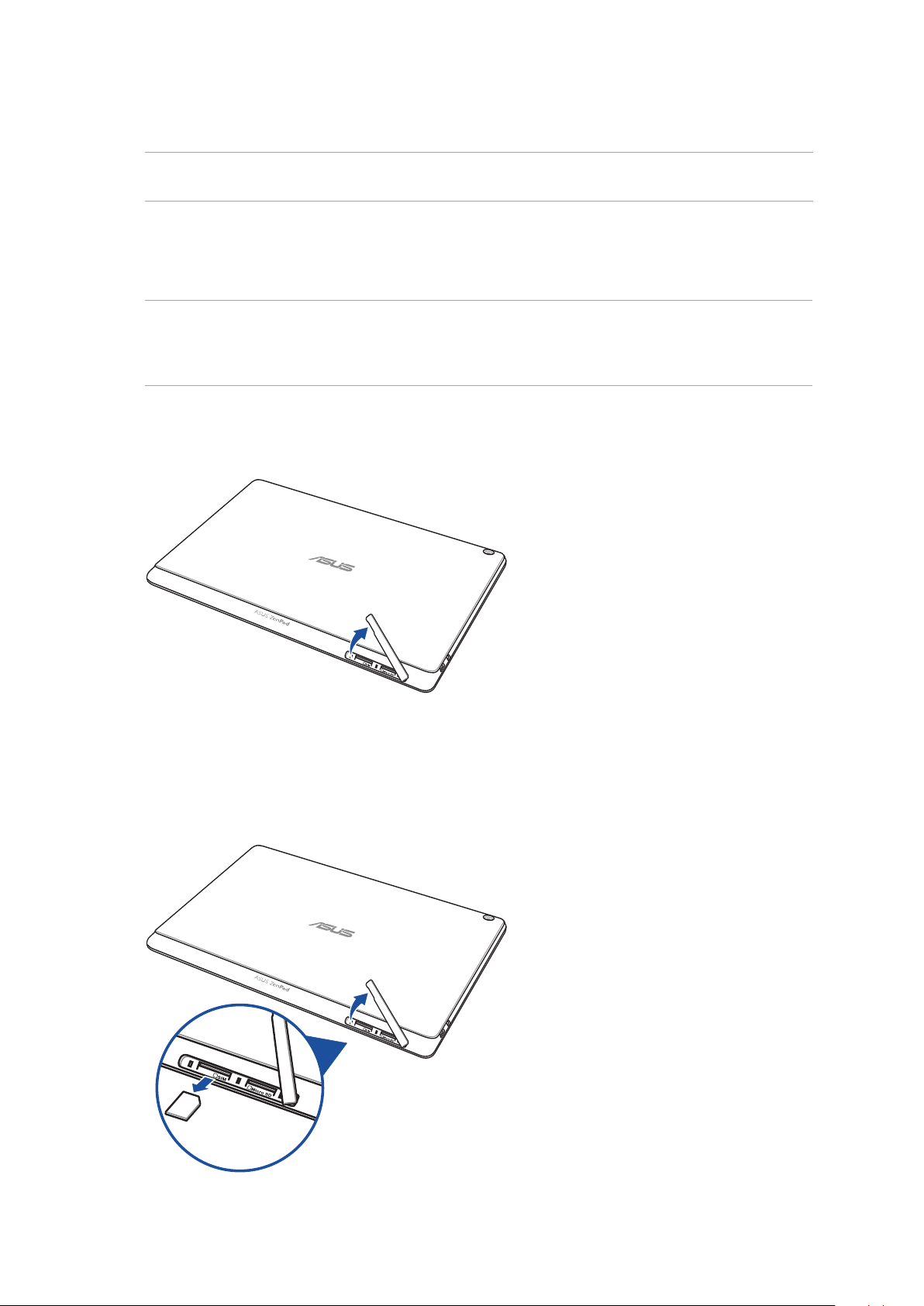
Micro SIM -kortin poistaminen (määrätyissä malleissa)
VAROITUS! Ole erityisen varovainen käsitellessäsi micro-SIM-korttia. ASUS ei ole vastuussa mistään
micro-SIM-kortille aiheutuvasta tietojen menetyksestä tai vahingoittumisesta.
Micro SIM -kortin poistaminen:
1. Paikallista ura oikeassa alakulmassa ja vedä takakantta ulospäin, kunnes se irtoaa kokonaan.
VAROITUS!
• Varo rikkomasta takakantta tai kynsiäsi, kun irrotat kantta.
• Älä pakota irti, leikkaa tai väännä takakantta.
2. Paina micro SIM -korttia poistaaksesi sen ja vedä sitten kortti ulos.
Luku 1: Valmistele Zen-laitteesi!
16
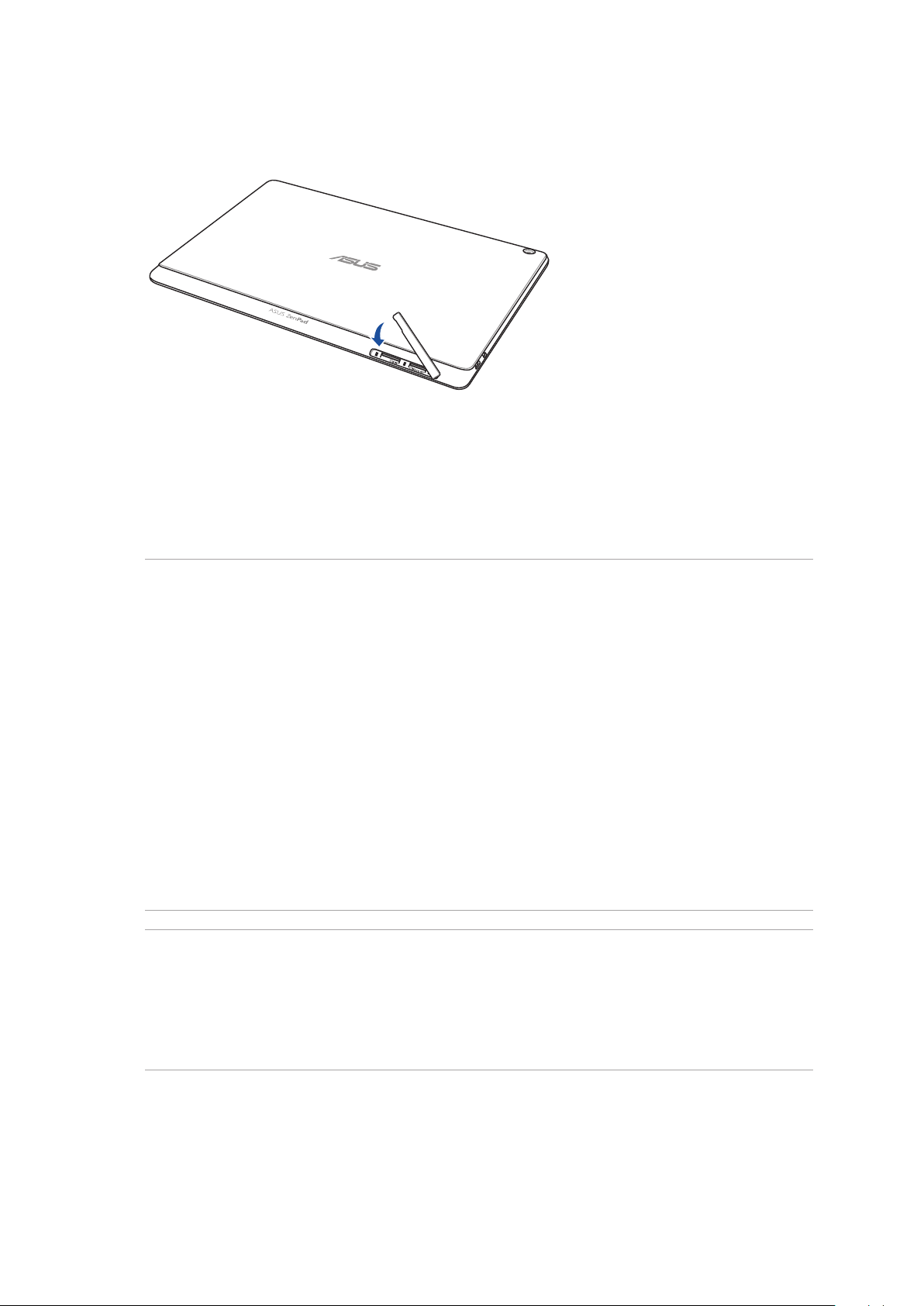
3. Aseta muistikortin kansi takaisin paikalleen.
ASUS-tabletin lataaminen
ASUS-tablet toimitetaan osittain ladattuna, mutta se on ladattava kokonaan ennen ensimmäistä
käyttökertaa. Lue seuraavat tärkeät ilmoitukset ja varoitukset ennen laitteen lataamista.
TÄRKEÄÄ!
• Käytä ASUS-tabletin lataamiseen ainoastaan toimitukseen kuuluvaa verkkolaitetta ja USB-kaapelia.
Muun verkkolaitteen ja kaapelin käyttö voi vahingoittaa laitetta.
• Kuori pois suojaava kelmu verkkolaitteesta ja USB-kaapelista ennen niiden käyttöä laitteellasi.
• Varmista, että liität verkkolaitteen yhteensopivaan pistorasiaan. Voit liittää verkkolaitteen mihin
tahansa yhteensopivaan 100–240 V:n pistorasiaan.
• Tämän sovittimen antojännite on 5,2 V:n tasavirta, 1A.
• Kun käytät ASUS-tabletia verkkolaitteella, maadoitetun pistorasian tulee olla lähellä laitetta ja
helposti tavoitettavissa.
• Älä altista ASUS-tablettia nesteille, sateelle tai kosteudelle tai käytä niiden lähellä.
• Älä käytä ASUS-tablettia lähellä lämmityslaitteita tai paikoissa, joissa ne voivat altistua korkeille
lämpötiloille.
• Pidä ASUS-tabletti loitolla terävisä esineistä.
• Älä aseta tavaroita ASUS tablettisi päälle.
VAROITUS!
• ASUS-tablet voi kuumentua ladattaessa. Tämä on normaalia, mutta jos laite kuumenee epätavallisen
paljon, irrota USB-kaapeli laitteesta ja lähetä laite sekä verkkolaite ja kaapeli valtuutettuun ASUShuoltokeskukseen.
• Estääksesi ASUS-tabletin, verkkolaitteen tai USB-kaapelin vahingoittumisen, varmista ennen
lataamista, että USB-kaapeli, verkkolaite ja laitteesi on liitetty oikein.
Luku 1: Valmistele Zen-laitteesi!
17
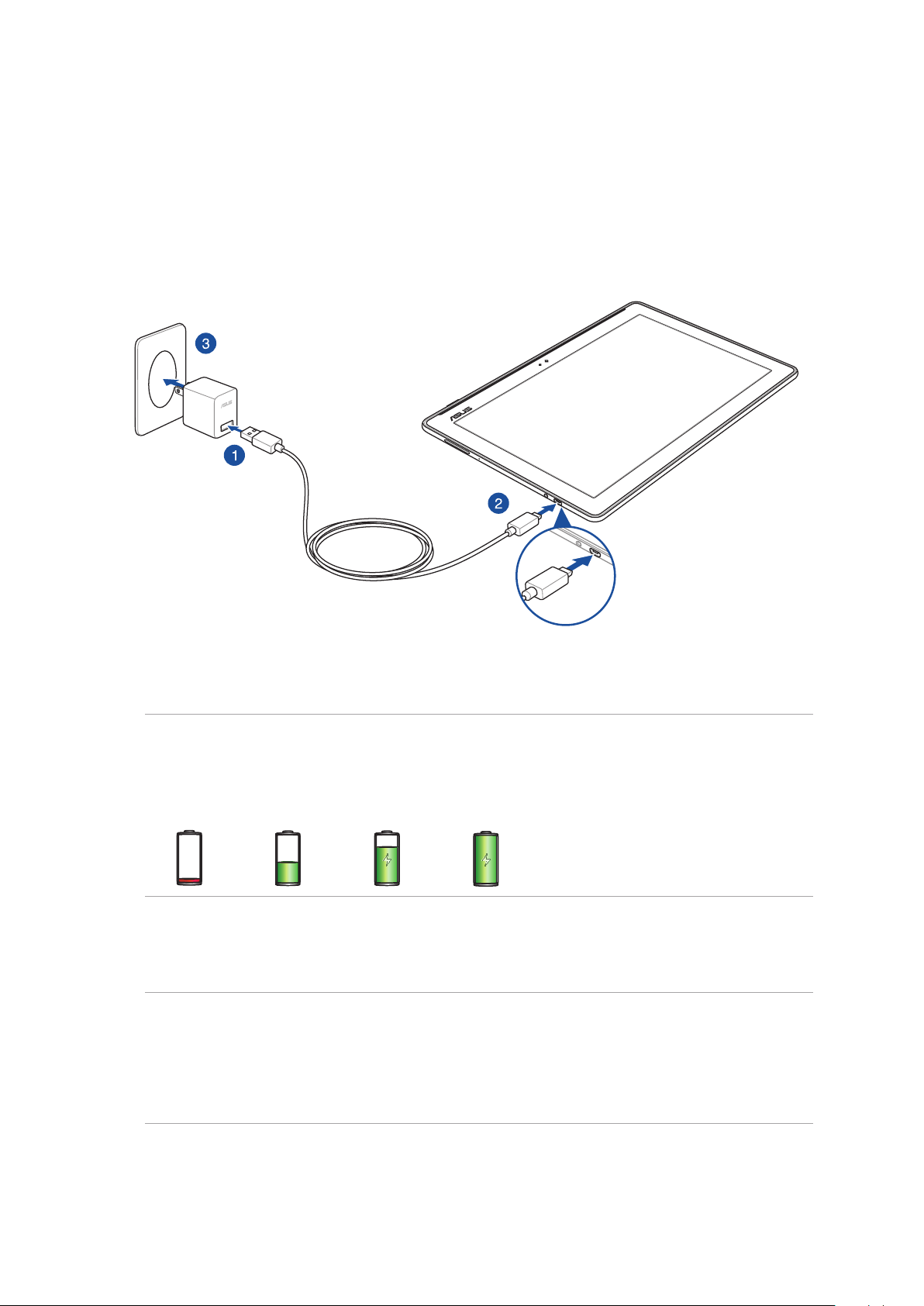
ASUS-tabletin lataaminen:
1. Liitä mikro-USB-telakkakaapeli verkkolaitteeseen.
2. Liitä mikro-USB-liitin ASUS-tabletiin.
3. Liitä verkkolaite maadoitettuun sähköpistorasiaan.
TÄRKEÄÄ!
• Lataa ASUS-tabletia ensimmäisellä kerralla kahdeksan (8) tuntia ennen käyttöä akkutilassa.
• Akun lataustila osoitetaan seuraavilla kuvakkeilla:
Matala Ei lataudu Lataa Täysi
4. Kun akku on ladattu täyteen, irrota USB-kaapeli ensin ASUS-tabletista ennen kuin irrotat
verkkolaitteen pistorasiasta.
HUOMAUTUS:
• Voit käyttää laitetta latauksen aikana, mutta tällöin laitteen täyteen lataaminen kestää pitempään.
• Laitteen lataaminen tietokoneen USB- kaapelin avulla voi kestää kauemmin.
• Jos tietokone ei anna riittävästi latausvirtaa USB-portin kautta, lataa ASUS-tablet sen asemesta
pistorasiaan liitetyllä verkkolaitteella.
Luku 1: Valmistele Zen-laitteesi!
18
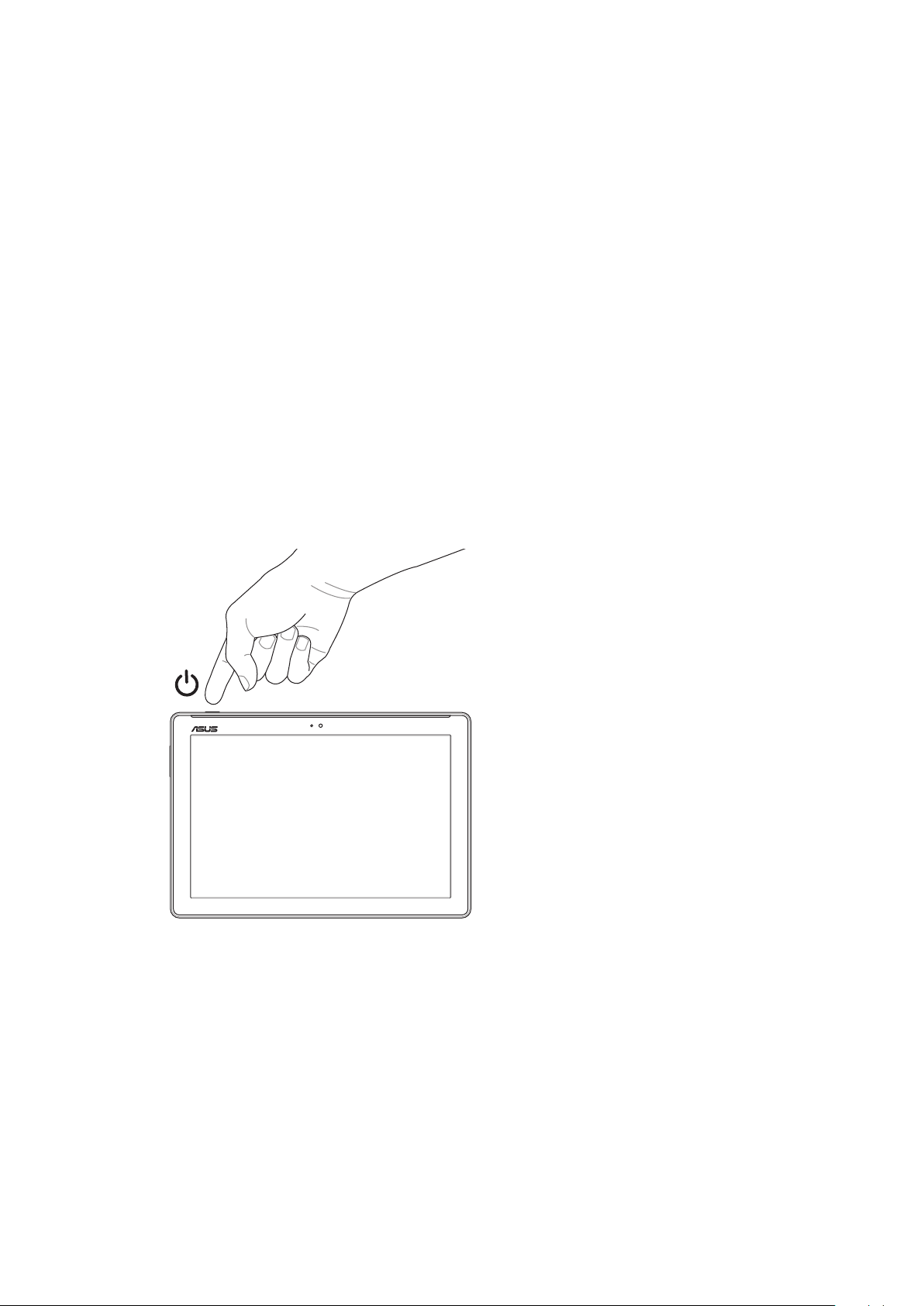
ASUS-tabletin kytkeminen päälle tai pois päältä
Laitteen käynnistäminen
Kytke laite päälle pitämällä virtapainiketta painettuna, kunnes laite käynnistyy.
Laitteen sammuttaminen
Laitteen sammuttaminen:
1. Jos näyttö on sammunut, paina virtapainiketta kytkeäksesi sen päälle. Jos näyttö on lukittu,
vapauta laitteen näytön lukitus.
2. Pidä virtapainiketta painettuna, ja kun saat kehotuksen, napauta Katkaise virta ja sitten OK.
Lepotila
Voit asettaa laitteen lepotilaan painamalla virtapainiketta, kunnes näyttö sammuu.
Luku 1: Valmistele Zen-laitteesi!
19
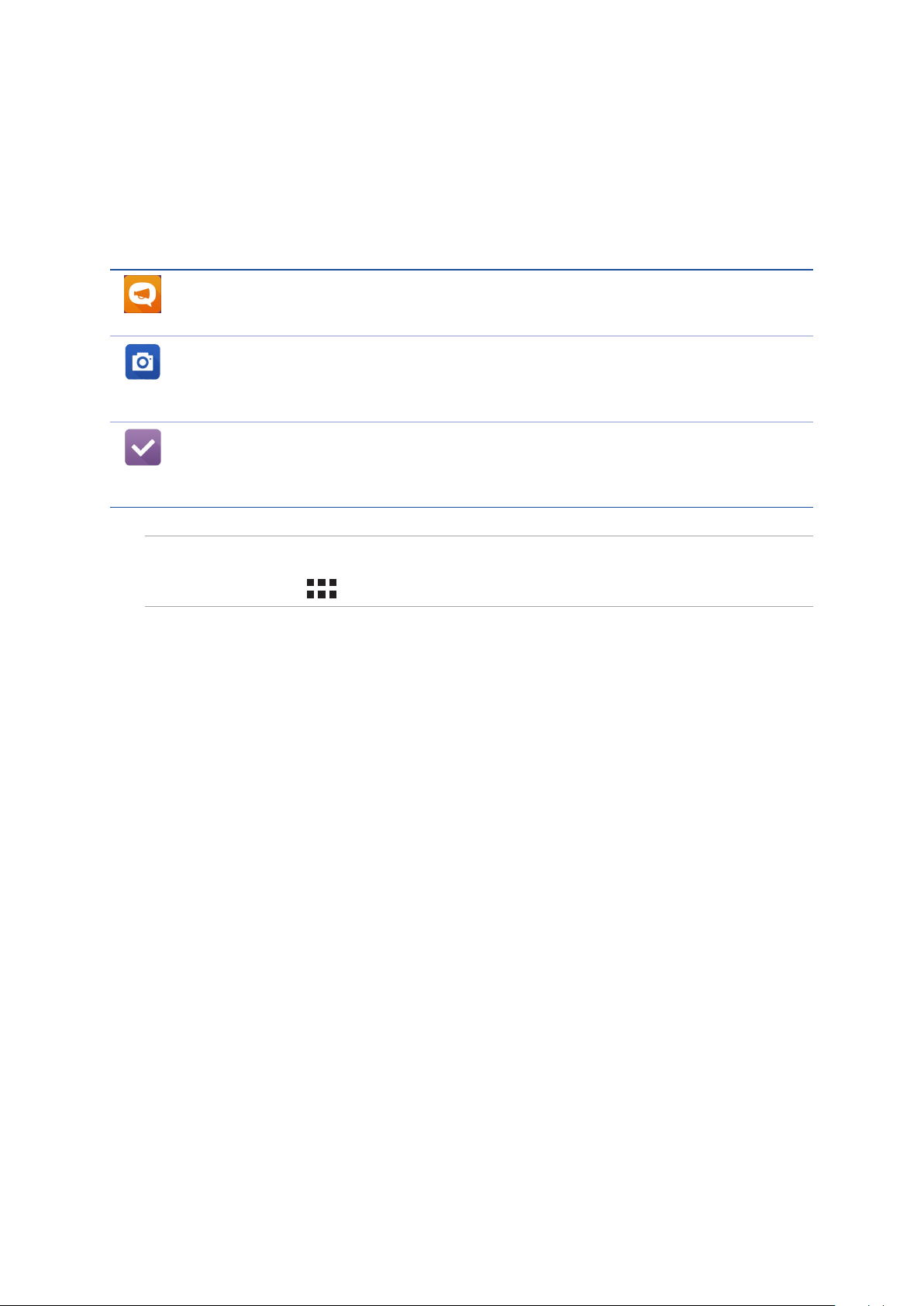
Perusominaisuudet
Tutustu intuitiivisen yksinkertaiseen ASUS Zen UI -käyttöliittymään!
ASUS Zen UI on loistava ja erittäin helppokäyttöinen käyttöliittymä, joka on suunniteltu vain
ASUSin tableteille. Siinä on muihin sovelluksiin integroituja tai yhdistettyjä erikoissovelluksia, jotka
on suunniteltu juuri sinun yksilöllisiin tarpeisiin ja jotka helpottavat elämääsi ja tekevät ASUStablettisi käytöstä entistä mukavampaa.
ASUS-tuki
Etsi vastauksia usein kysytyistä kysymyksistä tai lähetä palautetta käyttäjäfoorumilla.
Kamera
PixelMaster-teknologia tallentaa tärkeimmät hetkesi todentuntuisina ja
huippulaadukkaina kuvina ja videoina.
Do It Later (Tee myöhemmin)
Palaa tärkeisiin sähköposteihin, tekstiviesteihin, kiinnostavat sivustoihin ja muihin
tärkeisiin tehtäviin silloin kun sinulla on enemmän aikaa.
HUOMAUTUS: ASUS Zen UI -käyttöliittymän sovellusten saatavuus voi vaihdella alueen, tuotekoodin
ja ASUS-tabletin mallin mukaan. Voit tarkistaa oman ASUS-tablettisi sovellukset napauttamalla
aloitusnäytön kuvaketta .
Luku 1: Valmistele Zen-laitteesi!
20
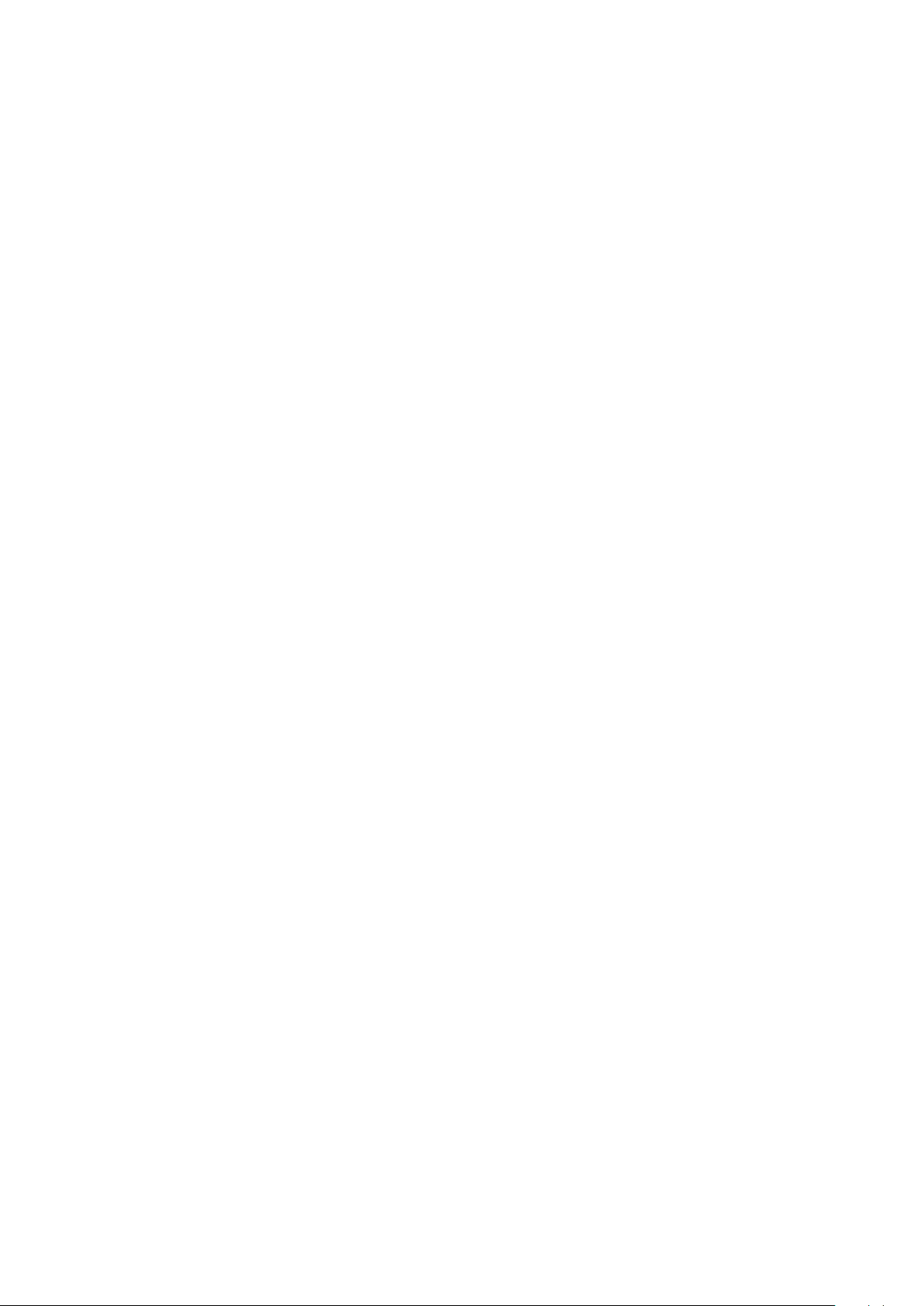
Ensimmäinen käyttökerta
Kun kytket ASUS-tabletin päälle ensimmäistä kertaa, toimin näytön ohjeiden mukaisesti valitaksesi
kielen, syöttömenetelmän, asettaaksesi matkapuhelinverkon, Wi-Fin, synkronoidaksesi tilejä ja
määrittääksesi sijaintipalveluitasi.
Aseta laitteesi Google- tai ASUS-tilillä. Jos sinulla ei vielä ole Google- tai ASUS-tiliä, siirry eteenpäin
luomaan sellainen.
Google-tili
Google-tilin käyttö mahdollistaa näiden Android-käyttöjärjestelmän ominaisuuksien täyden
hyödyntämisen:
• Voit organisoida ja tarkastella kaikkia tietojasi mistä tahansa.
• Kaikkien tietojesi automaattinen varmuuskopiointi.
• Google-palveluiden käyttö mukavasti mistä tahansa.
ASUS-tili
ASUS-tili tarjoaa seuraavia etuja:
• Mukautettu ASUS-tukipalvelu ja takuun laajennus rekisteröidyille tuotteille.
• Ilmainen pilvitallennustila
• Uusimmat laite- ja laiteohjelmistopäivitykset.
Luku 1: Valmistele Zen-laitteesi!
21
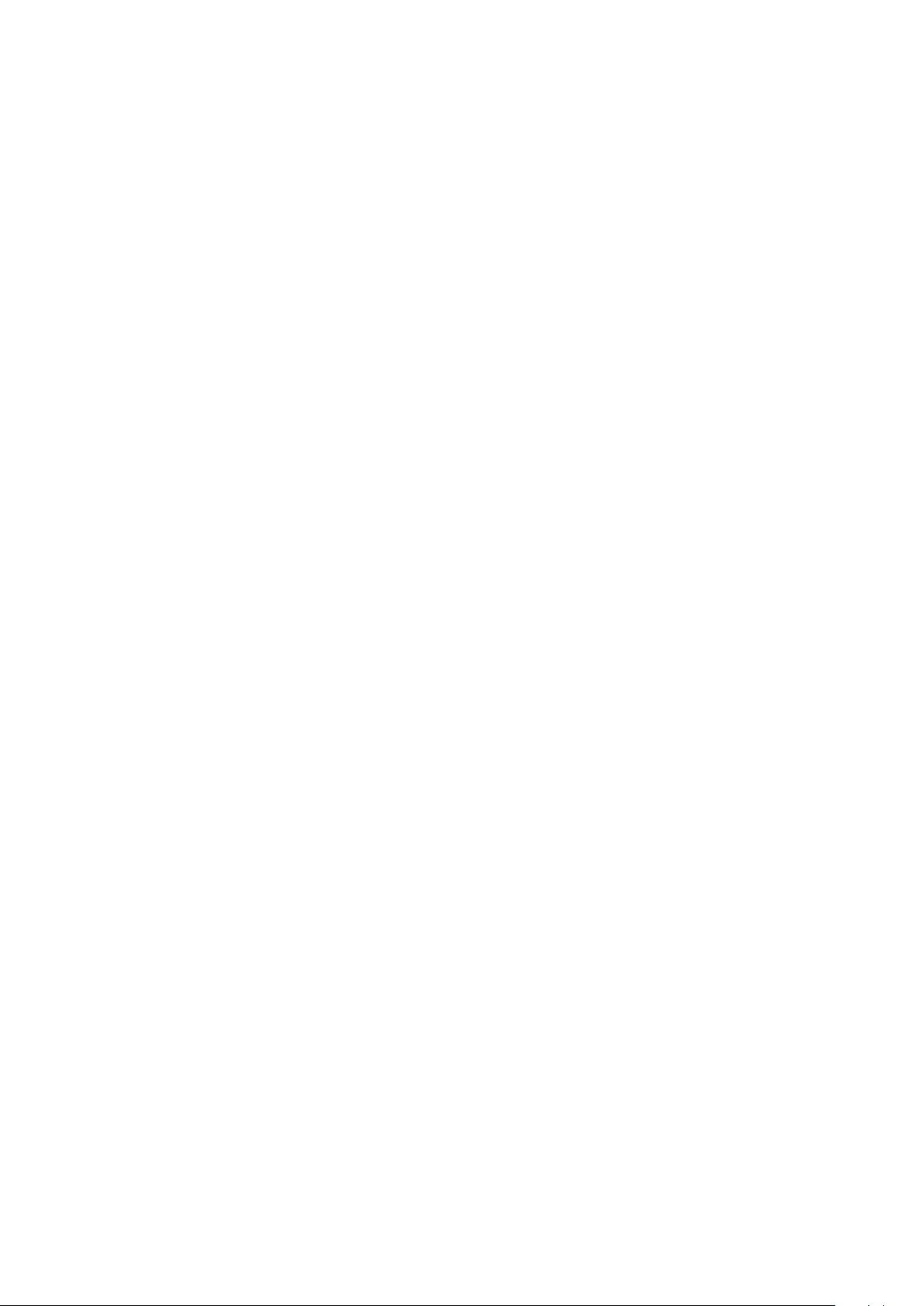
Akkutehon säästövinkkejä
Akun lataus on ASUS-tabletin elämänlanka. Tässä joitakin akkutehon säästövinkkejä, joita auttavat
säästämään ASUS-tabletin akkutehoa.
– Sulje kaikki käynnissä olevat sovellukset, jotka eivät ole käytössä.
– Kun laitetta ei käytetä, paina virtapainiketta asettaaksesi laitteen lepotilaan.
– Aktivoi virransäästö Virransäästäjäsovelluksessa
– Aseta ohjattu äänen asetus älytilaan.
– Aseta audio virransäästötilaan.
– Vähennä näytön kirkkautta.
– Pidä kaiuttimen äänenvoimakkuus matalalla tasolla.
– Poista Wi-Fi-ominaisuus käytöstä.
– Poista Bluetooth-ominaisuus käytöstä.
– Poista PlayTo-ominaisuus käytöstä.
– Poista GPS käytöstä.
– Poista näytön automaattinen kierto -ominaisuus käytöstä.
– Poista kaikki laitteen automaattiset synkronointiominaisuudet käytöstä.
Luku 1: Valmistele Zen-laitteesi!
22
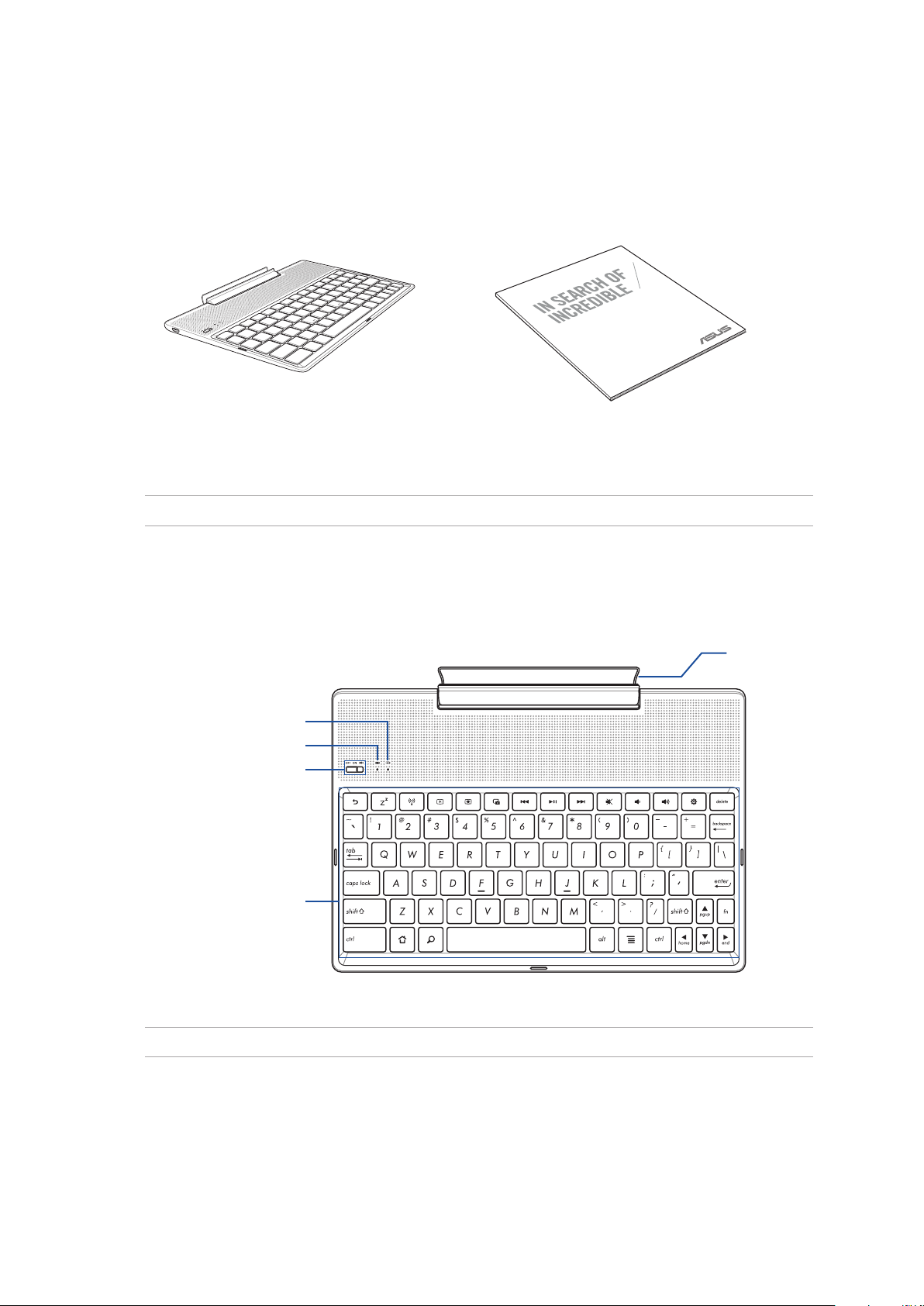
ASUS-näppäimistötelakan käyttö (valinnainen)
Pakkauksen sisältö
ASUS Mobile Dock
USER GUIDE
ASUS Mobile Dock Käyttöopas
HUOMAUTUS: Jos jokin nimikkeistä on vahingoittunut tai puuttuu, ota yhteys jälleenmyyjään.
Osat ja ominaisuudet
Kaksivärinen akun
varauksen merkkivalo
Näppäimistön Bluetooth-merkkivalo
Virtakytkin/
Bluetooth-
pariutuskytkin
Näppäimistö
Sarana
HUOMAUTUS: Näppäimistön asettelu vaihtelee malleittain tai alueittain.
Luku 1: Valmistele Zen-laitteesi!
23
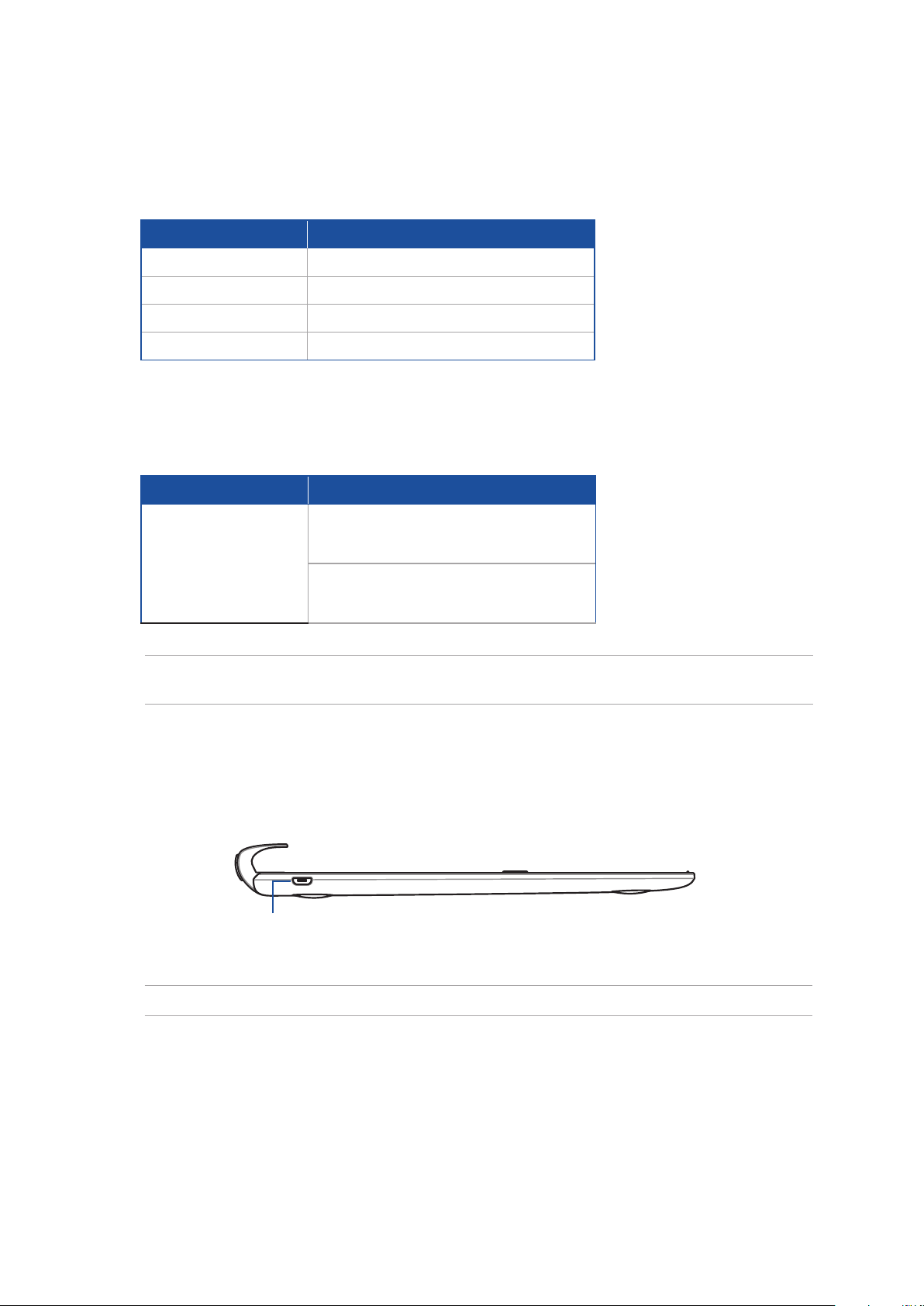
Kaksivärinen akun varauksen merkkivalo
Tämä kaksivärinen LED-merkkivalo näyttää visuaalisesti akun varaustilan. Katso lisätietoja
seuraavasta taulukosta:
Väri
Tasainen vihreä
Tasainen oranssi
Vilkkuva oranssi
Valot pois
Tila
Täysin latautunut
Lataus käynnissä
Akun varaus vähissä
Akkutila
Näppäimistön merkkivalo
LED-merkkivalo ilmaisee visuaalisesti pariutustilan. Katso lisätietoja seuraavasta taulukosta:
Väri
Vilkkuva sininen
HUOMAUTUS: Mikäli laite ei vastaa laiteparin muodostamistoimintaan kahdessa (2) minuutissa,
vapauta ja siirrä Bluetooth-pariutuskytkin oikealle uudelleen.
Tila
1. Virta päällä
(valot sammuvat (2) sekunnin
kuluttua)
2. Pariutus onnistui
(valot sammuvat (2) sekunnin
kuluttua)
Näkymä vasemmalta
Mikro-USB portti
HUOMAUTUS: Tämä portti on vain latausta varten, ei tietojen siirtoon.
Luku 1: Valmistele Zen-laitteesi!
24
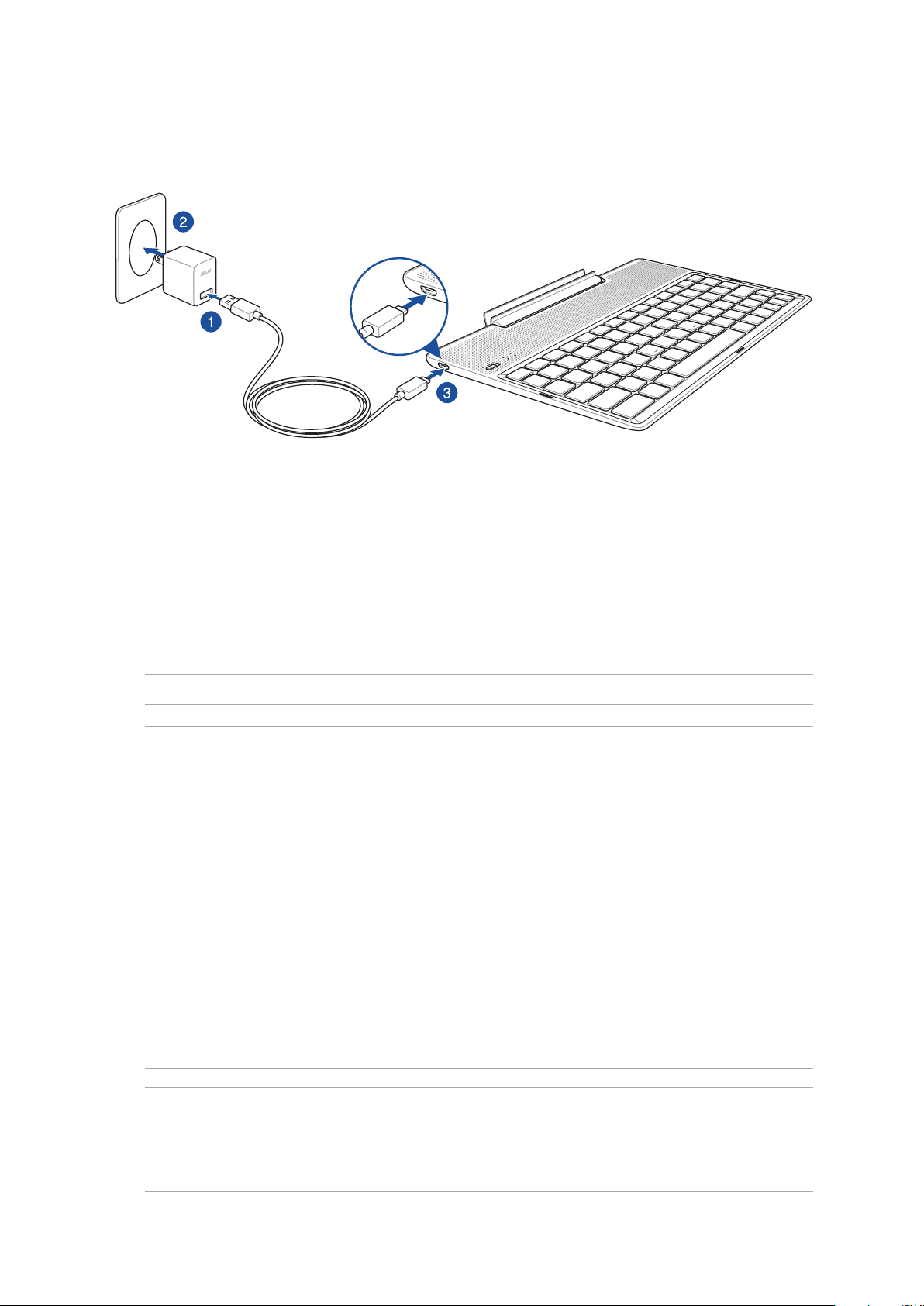
ASUS-mobiilitelakan lataaminen
ASUS-mobiilitelakan lataaminen:
1. Liitä mikro-USB-kaapeli verkkolaitteeseen.
2. Liitä verkkolaite maadoitettuun sähköpistorasiaan.
3. Liitä micro-USB-liitin ASUS-mobiilitelakkaan.
HUOMAUTUS: ASUS-mobiilitelakan ottojännite on DC 5,2 V, 1 A, 5 W.
TÄRKEÄÄ!
• Käytä ainoastaan ASUS ZenPad 10:n verkkolaitetta ja USB-kaapelia ASUS-mobiilitelakan lataamiseen.
Muun verkkolaitteen ja kaapelin käyttö voi vahingoittaa laitetta.
• Poista verkkolaitteen ja USB-kaapelin päällä olevat suojakalvot ennen ASUS-mobiilitelakan käyttöä
välttääksesi vamman vaaran.
• Varmista, että liität verkkolaitteen pistorasiaan, jossa on oikea ottojännite. Tämän sovittimen
antojännite on 5,2 V:n tasavirta, 1A.
• Kun käytät ASUS-mobiilitelakkaa pistorasiaan liitettynä, maadoitetun pistorasian tulee olla lähellä
laitetta ja helposti tavoitettavissa.
• Älä altista ASUS-mobiilitelakkaa nesteille, sateelle tai kosteudelle tai käytä niiden lähellä.
• Älä käytä ASUS-mobiilitelakkaa lähellä lämmityslaitteita tai paikoissa, joissa ne voivat altistua
korkeille lämpötiloille.
• Pidä ASUS-mobiilitelakka loitolla terävistä kohteista.
• Älä aseta painavia esineitä ASUS-mobiilitelakan päälle.
HUOMAUTUS:
• Laitteen lataaminen tietokoneen USB- kaapelin avulla voi kestää kauemmin.
• Jos tietokoneesta tuleva virta ei riitä ASUS-mobiilitelakan lataamiseen, lataa ASUS-mobiilitelakka sen
asemesta maadoitetusta pistorasiasta.
Luku 1: Valmistele Zen-laitteesi!
25
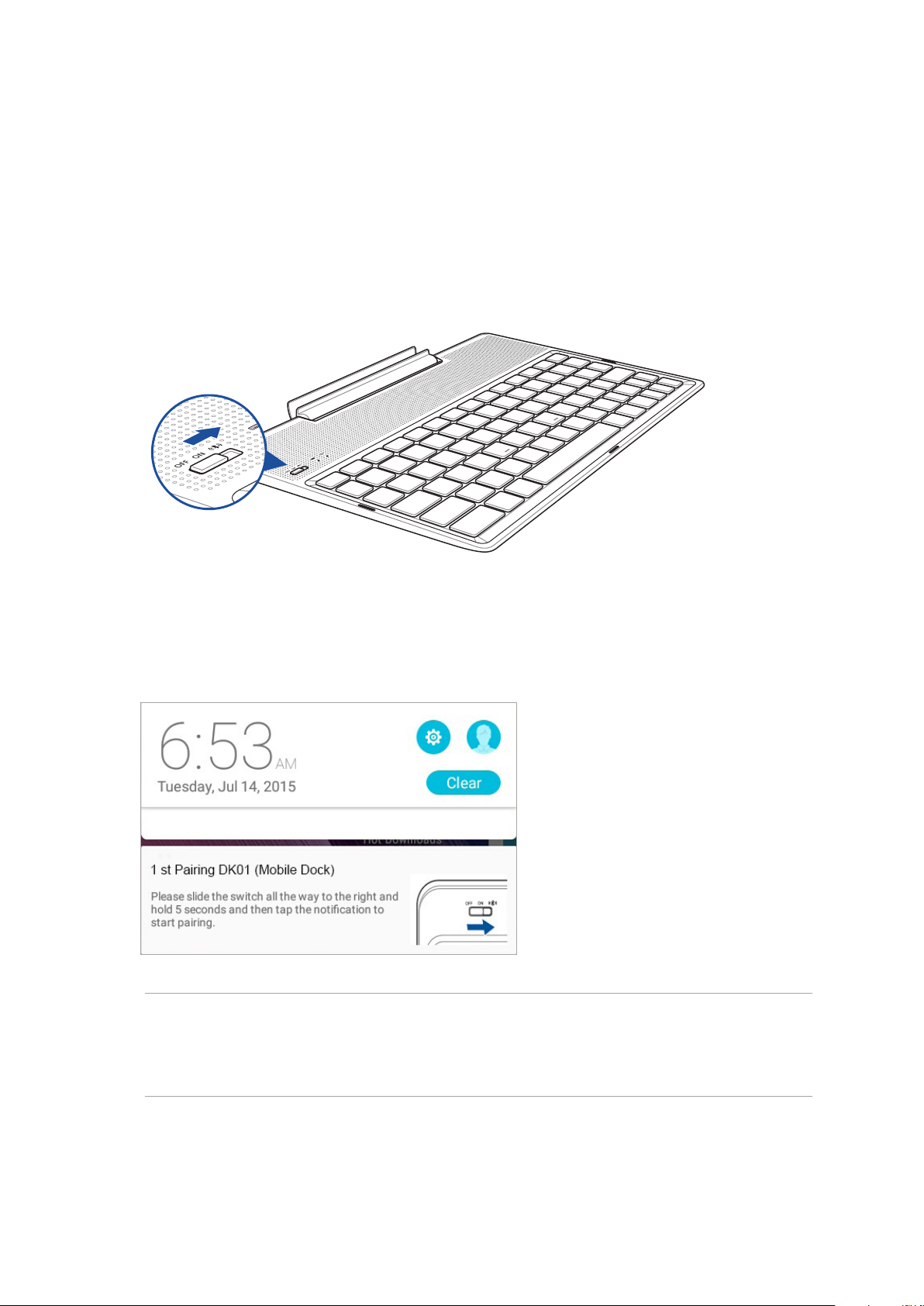
Laiteparin muodostaminen ASUS-mobiilitelakasta ja ASUS-tabletista
Voit käyttää ASUS-mobiilitelakkaa langattoman yhteyden muodostamiseen ASUS-tabletin kanssa
Bluetooth-pariutuksella. Katso seuraavista ohjeista, kuinka tämä yhteys muodostetaan.
1. Kytke ASUS-mobiilitelakka ja sen Bluetooth-toiminto päälle painamalla kytkin ääriasentoonsa
oikealle ja pitämällä sitä painettuna viisi (5) sekuntia.
2. Napauta ilmoitusta aloittaaksesi pariutuksen.
HUOMAUTUS:
• Laiteparin muodostuksen jälkeen ASUS ZenPad 10:tä ja ASUS-mobiilitelakkaa ei tarvitse pariuttaa
uudelleen. Käynnistä ASUS-mobiilitelakka, Bluetooth-yhteys muodostetaan automaattisesti.
• Voit muodostaa Bluetooth-yhteyden myös seuraavan sivun ohjeiden mukaisesti.
Luku 1: Valmistele Zen-laitteesi!
26
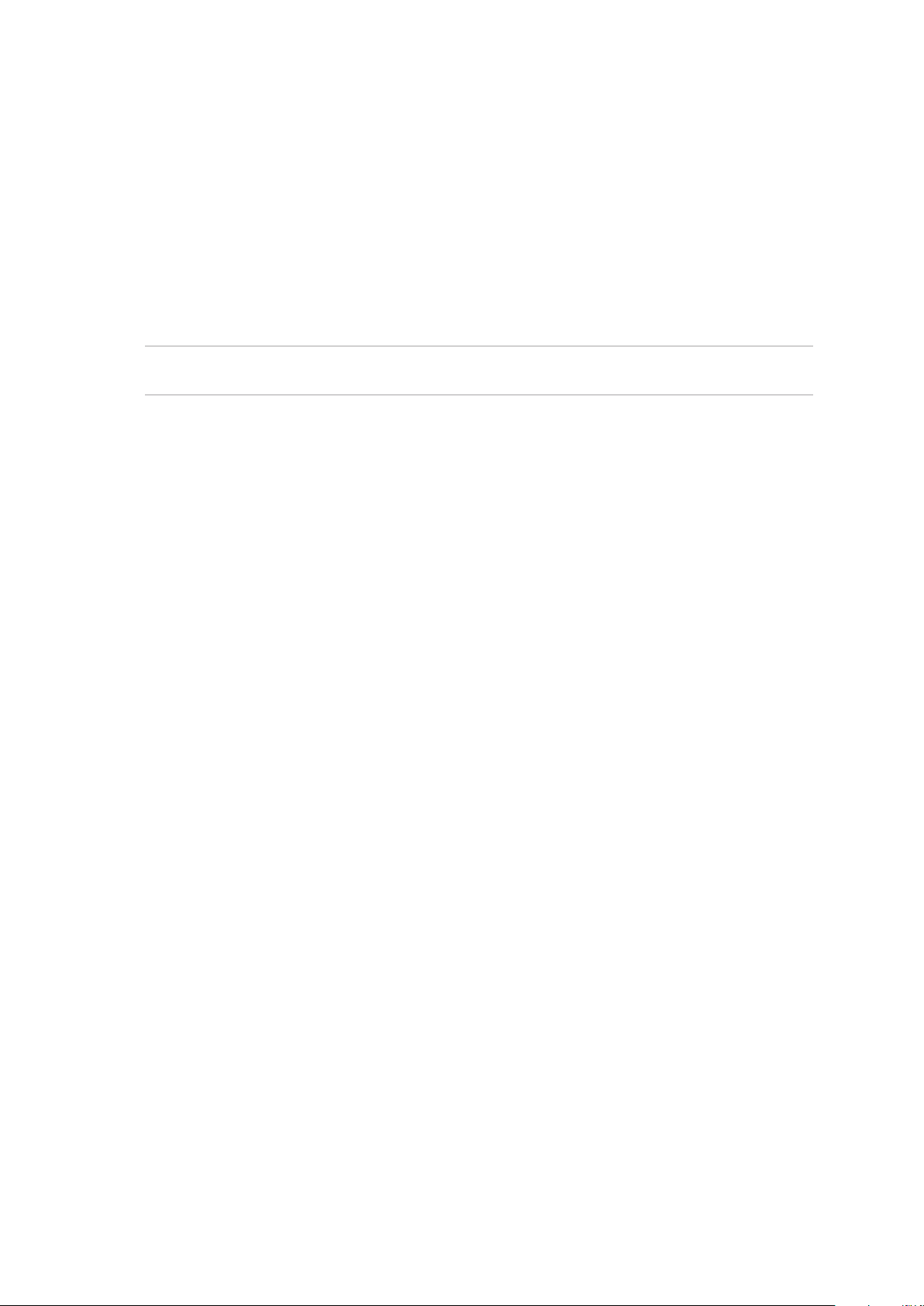
Laiteparin muodostaminen Bluetooth-laitteista ASUS-mobiilitelakasta
Voit käyttää ASUS-mobiilitelakkaa langattoman yhteyden muodostamiseen Bluetooth-laitteisiin
Bluetooth-pariutuksella. Katso seuraavista ohjeista, kuinka tämä yhteys muodostetaan.
1. Kytke ASUS-mobiilitelakka ja sen Bluetooth-toiminto päälle painamalla kytkin ääriasentoonsa
oikealle ja pitämällä sitä painettuna viisi (5) sekuntia.
2. Kytke laitteiden Bluetooth-ominaisuus päälle.
3. Etsi 1st Pairing ASUS Keyboard Bluetooth-laiteluettelosta pariutusta varten.
HUOMAUTUS: Jos laitteesi Bluetooth-ominaisuus on kytketty päälle ennen vaihetta 1, virkistä ja etsi
tunnistettujen laitteiden luettelo uudelleen.
Bluetooth-näppäimistön yhteyden katkaiseminen:
1. Liu’uta kytkin OFF (Pois) -asentoon ottaaksesi näppäimistön yhteyden pois käytöstä.
2. Ota tablet-tietokoneen Settings (Asetukset) -kohdassa näppäimistön yhteys pois käytöstä.
Luku 1: Valmistele Zen-laitteesi!
27
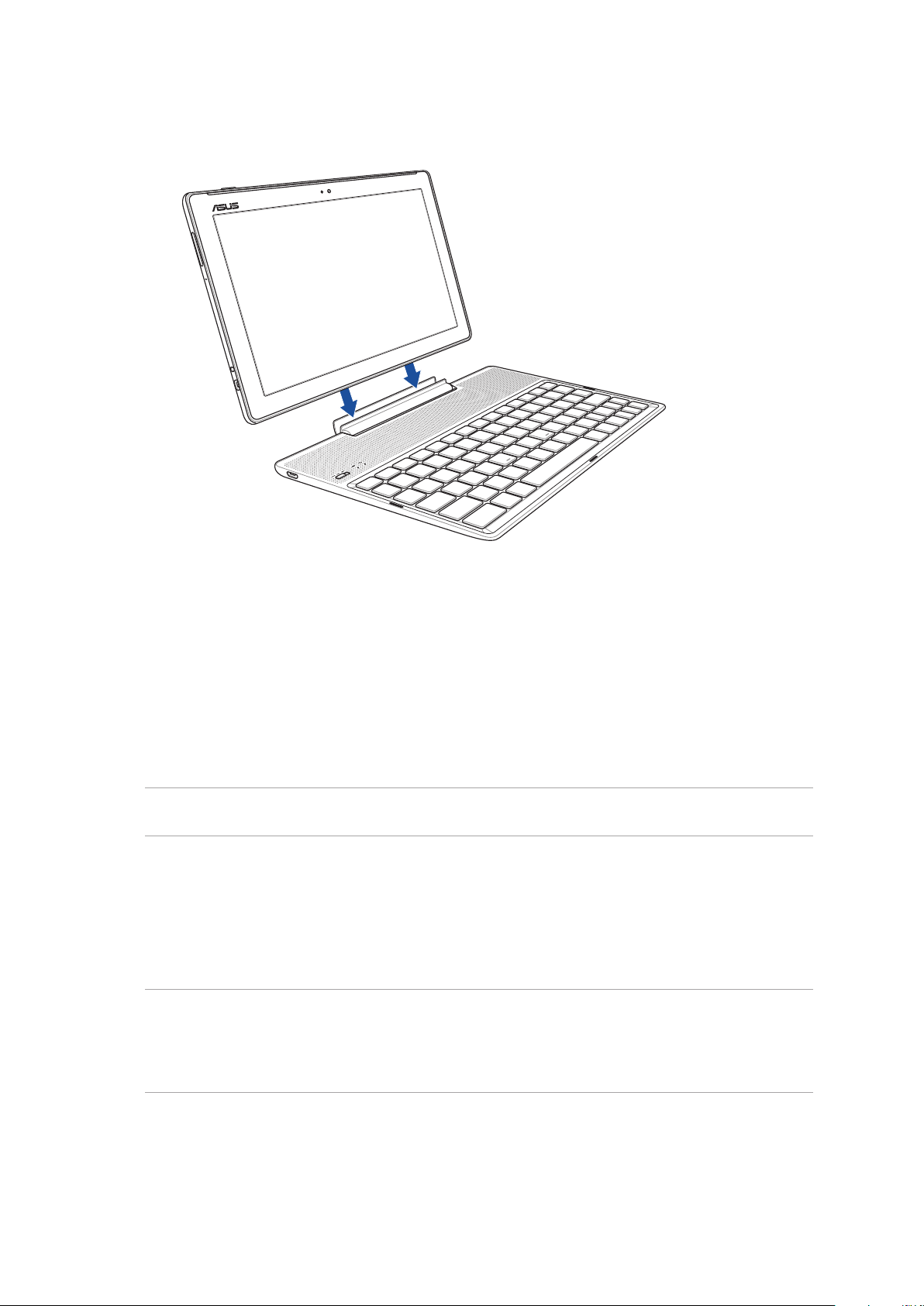
ASUS-tabletin telakointi
ASUS-tabletin telakointi:
1. Aseta ASUS-näppäimistötelakka tasaiselle ja vakaalle alustalle.
2. Aseta ASUS-tablet ASUS-näppäimistötelakan mukaisesti.
3. Aseta ASUS-tablet-tietokone tukevasti saranaan.
TÄRKEÄÄ! Pidä aina koko kokoonpanoa kiinni pohjasta, kun ASUS-tablet on liitetty ASUSnäppäimistötelakkaan.
Erikoisnäppäinten käyttö
Muutamalla siirrettävän telakointiaseman näppäimistön erikoisnäppäimellä on itsenäiset
toiminnot, ja joitakin on käytettävä yhdessä toimintopainikkeen <Fn> kanssa.
HUOMAUTUS:
• Erikoisnäppäinten sijainti siirrettävän telakointiaseman näppäimistössä vaihtelee maan tai alueen
mukaan, mutta niiden toiminnot pysyvät samoina.
• ASUS ZenPad 10:ssä on käytettävissä toimintonäppäinominaisuus.
Luku 1: Valmistele Zen-laitteesi!
28
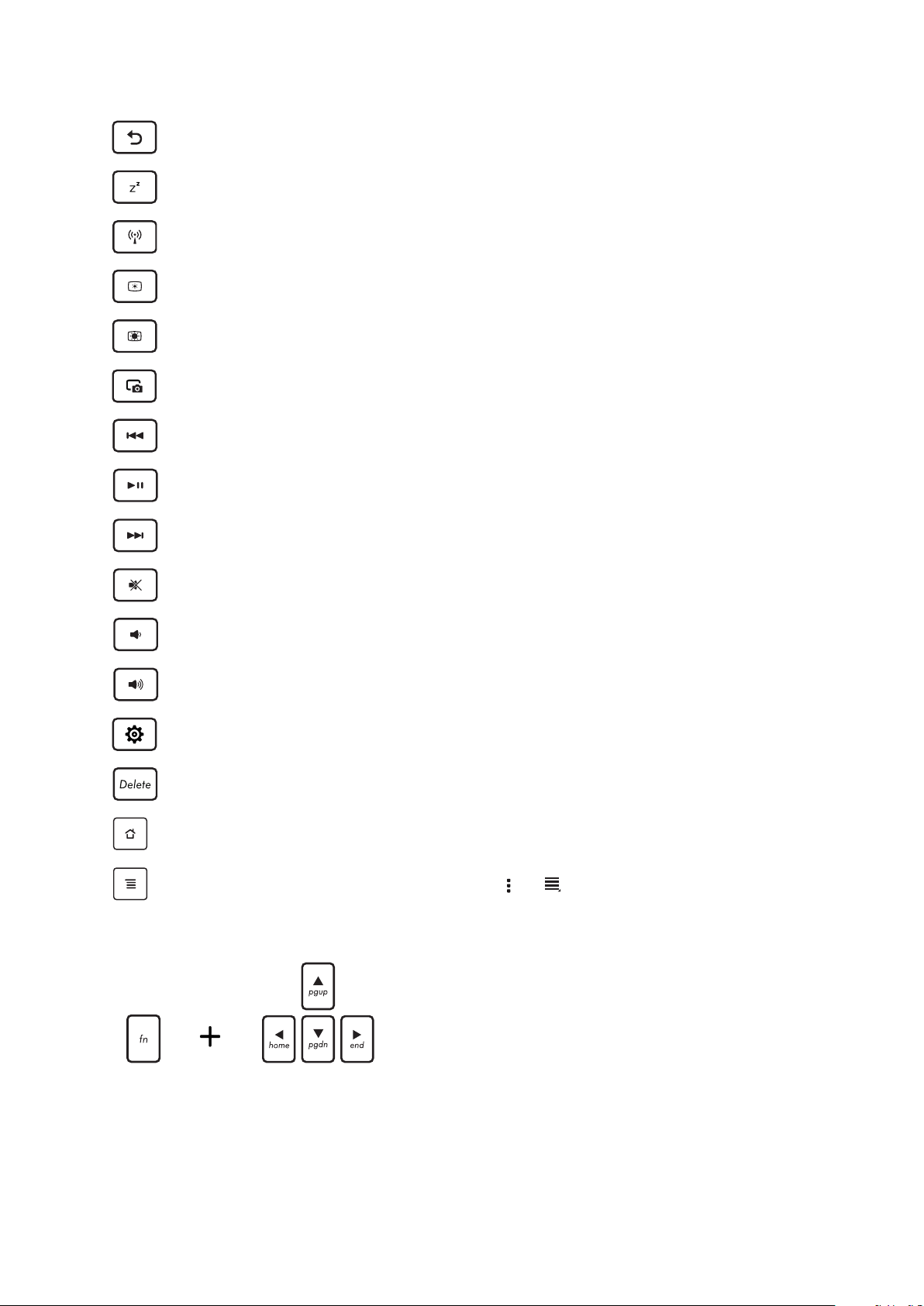
Palaa edelliselle sivulle.
Aktivoi lepotilan.
Kytkee sisäisen langattoman lähiverkon päälle tai pois.
Vähentää näytön kirkkautta.
Lisää näytön kirkkautta.
Ottaa kuvan työpöydästä.
Palaa edelliseen raitaan musiikin toiston aikana.
Aloittaa soittoluettelon musiikin toistamisen. Jatkaa musiikin toistoa tai pysäyttää toiston.
Hyppää seuraavaan raitaan toiston aikana.
Mykistää kaiuttimen.
Vähentää kaiuttimen äänenvoimakkuutta.
Lisää kaiuttimen äänenvoimakkuutta.
Avaa Asetukset -näytön.
Poistaa tekstejä.
Palauttaa alkunäyttöön.
Aktivoi ominaisuudet-valikon ja vastaa näytön - tai -kohdetta.
Vieritä ylös ja alas tai asiakirjan tai verkkosivun alkuun ja
loppuun painamalla <Fn>-näppäintä ja nuolinäppäimiä.
Luku 1: Valmistele Zen-laitteesi!
29
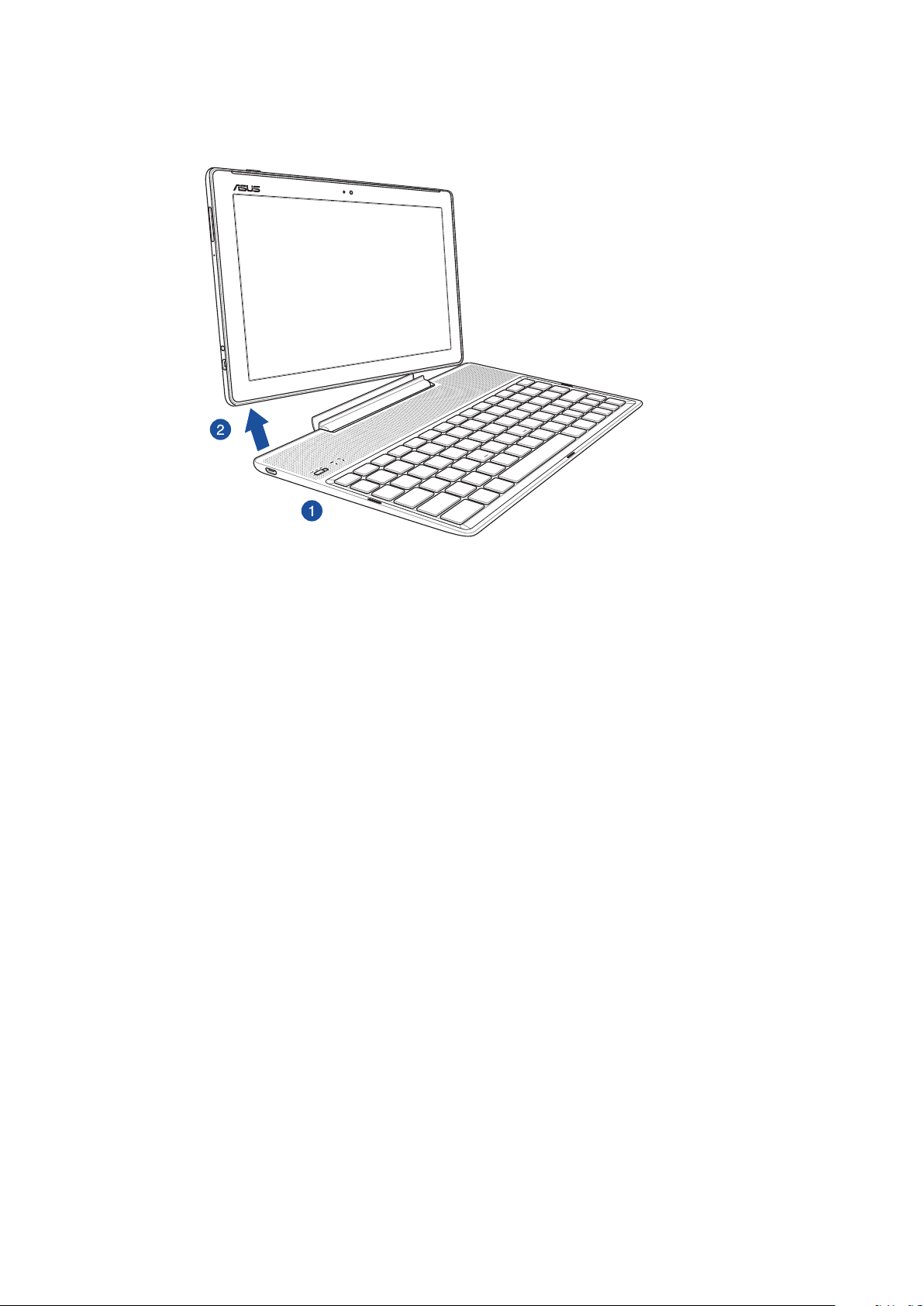
ASUS-tabletin irrottaminen telakasta
ASUS-tabletin irrottaminen telakasta:
1. Aseta koko kokoonpano tasaiselle ja vakaalle alustalle.
2. Nosta ASUS-tablettia vasemmasta alakulmasta irrottaaksesi sen ASUS-mobiilitelakasta.
Luku 1: Valmistele Zen-laitteesi!
30
